Pautan Peranti
Walaupun senarai "Teruskan Menonton" di Netflix boleh menjadi agak berharga, ia juga boleh menyusahkan, terutamanya apabila orang lain menggunakan profil anda. Nasib baik, terdapat beberapa cara mudah untuk menangani isu ini. Berita baiknya ialah anda boleh mengosongkan senarai "Teruskan Menonton" anda pada apl Netflix pada peranti iOS dan Android serta PC anda.

Teruskan membaca untuk menemui alternatif kepada masalah limpahan 'Teruskan Menonton' dan melihat beberapa Soalan Lazim yang berkaitan. Sebelum ini, satu-satunya pilihan yang tersedia ialah mengosongkan tajuk daripada "Sejarah Tontonan" Netflix anda. Walau bagaimanapun, kemas kini yang lalu menambahkan keupayaan untuk mengosongkan keseluruhan senarai "Teruskan Menonton" anda. Mari kita mulakan!
Cara Mengosongkan Senarai Teruskan Menonton menggunakan Penyemak Imbas (Windows atau Mac)
- Pergi ke " Netflix " menggunakan penyemak imbas (Firefox, Chrome, Safari, Opera, dll.) pada PC anda (Windows, Mac, Linux, dll.).

- Log masuk ke akaun anda jika perlu.
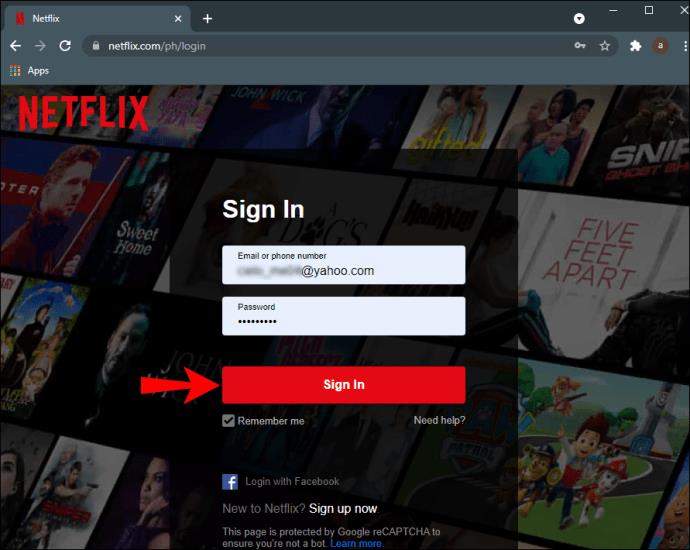
- Pilih "profil anda" daripada senarai.
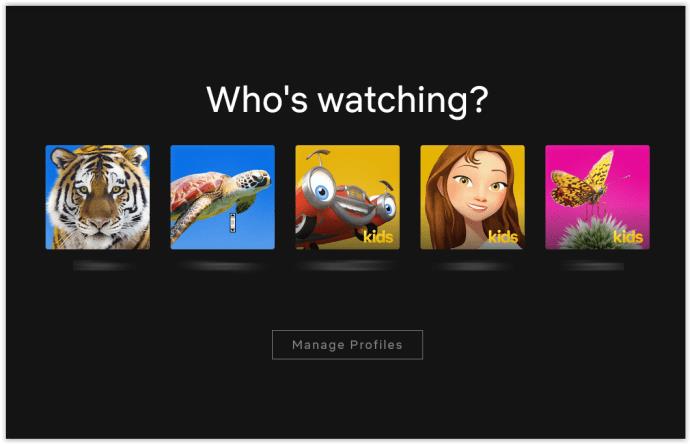
- Klik pada "ikon profil" anda di bahagian atas sebelah kanan, kemudian pilih "Akaun."
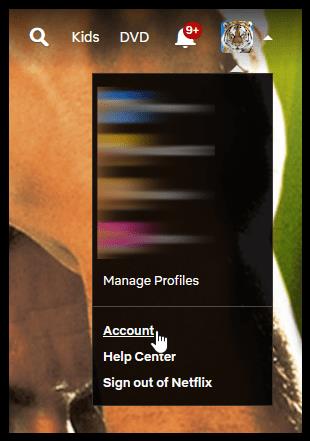
- Dalam bahagian "Profil dan Kawalan Ibu Bapa", klik pada "ikon lungsur turun" di sebelah kanan profil anda.
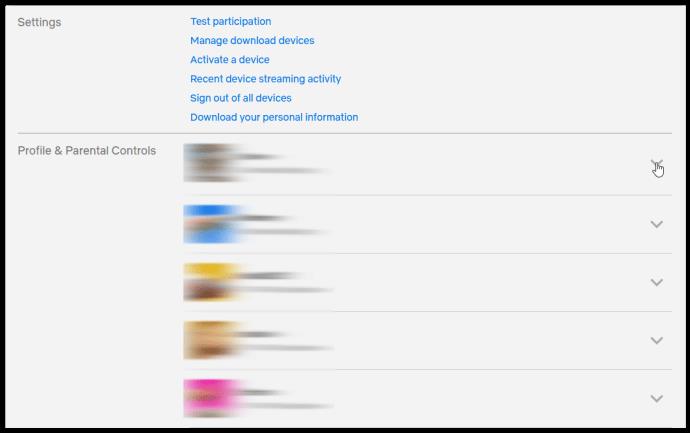
- Cari bahagian "Melihat aktiviti" dalam senarai pilihan dan klik pada "Lihat."
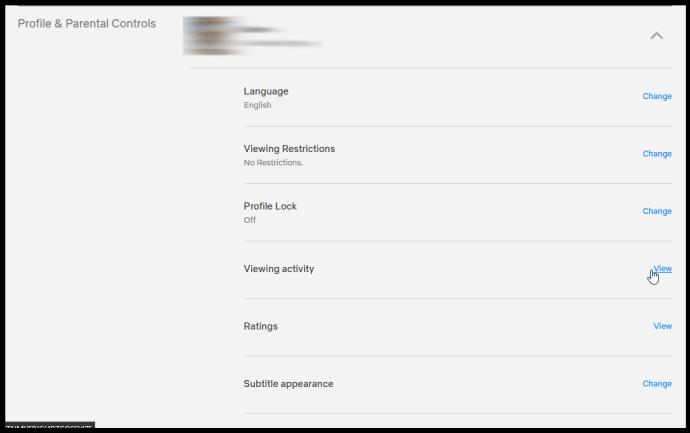
- Senarai item "Menonton" muncul tetapi termasuk semua item yang ditonton, termasuk yang telah selesai. Anda tidak boleh memadamkan item, tetapi anda boleh menyembunyikannya. Klik pada "ikon bulatan yang dipotong" di sebelah kanan tajuk tersenarai yang ingin anda sembunyikan. Untuk mengalih keluar semua item sekaligus, teruskan ke "Langkah 8."
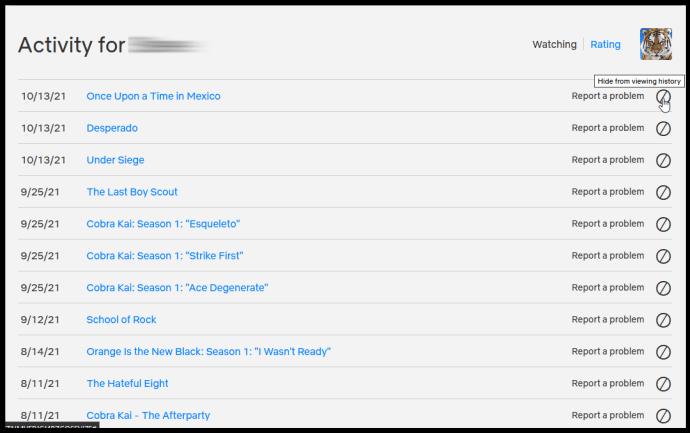
- Untuk mengalih keluar semua item yang ditonton, tatal ke bahagian bawah senarai dan klik pada "Sembunyikan semua."
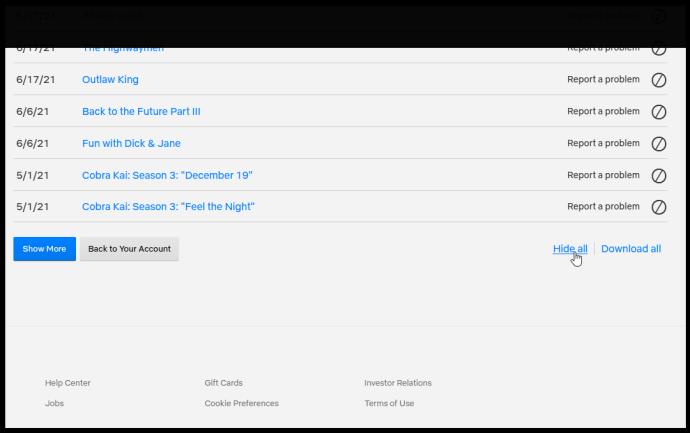
- Dalam pop timbul yang muncul, sahkan pilihan anda dengan mengklik pada "Ya, sembunyikan semua aktiviti tontonan saya."
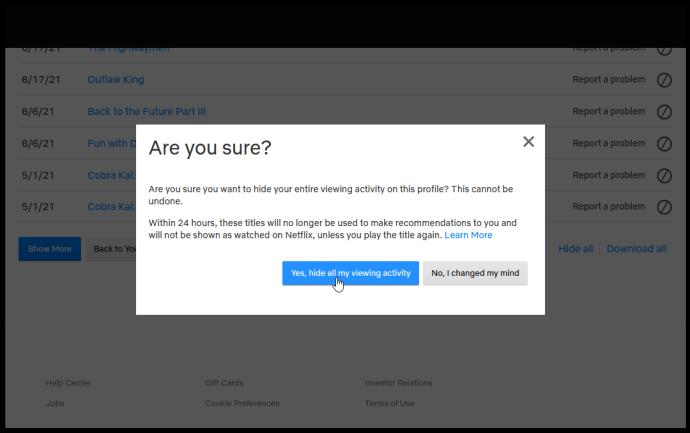
Walaupun anda boleh mengalih keluar setiap satu secara berasingan, Netflix tidak akan bertanya sama ada anda pasti mahu mengalih keluar tajuk yang dipilih daripada Aktiviti Tontonan anda , yang memanjangkan keseluruhan proses. Walau bagaimanapun, seperti yang anda lihat di atas, memadam semua sejarah dengan satu pilihan akan memaparkan pengesahan sebagai langkah berjaga-jaga. Lagipun, senarai yang ditonton membantu Netflix membuat pengesyoran dan menyambung semula strim yang belum selesai, jadi mereka mahu memastikan anda mahu memadamkan kesemuanya.
Sebaik sahaja anda mengalih keluar semua tajuk daripada senarai, "Teruskan Menonton" anda menjadi kosong.
Cara Mengosongkan Teruskan Menonton pada Apl Netflix Windows atau Mac
Untuk mengalih keluar item daripada baris "Teruskan Menonton" di Netflix menggunakan desktop atau komputer riba anda, ikut langkah di bawah:
- Lancarkan "apl Netflix" pada Windows atau Mac.

- Pergi ke baris "Teruskan Menonton".
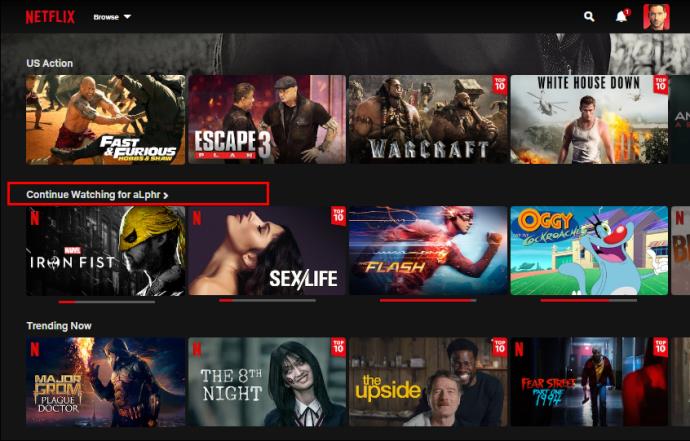
- Cari dan pilih tajuk yang ingin anda alih keluar daripada bahagian "Teruskan Menonton".
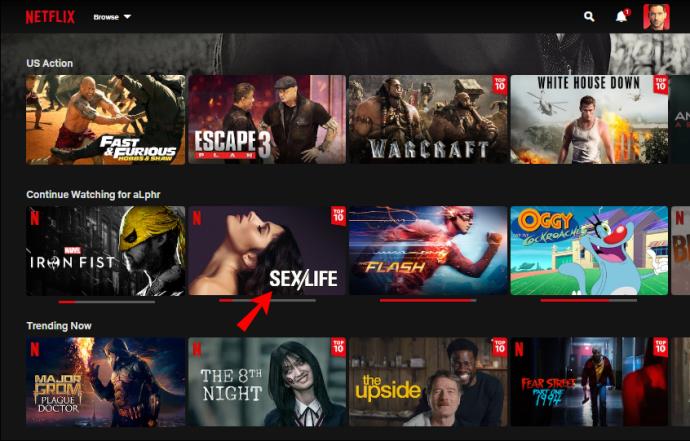
- Klik pada ikon "dibulatkan X" (alih keluar pilihan).
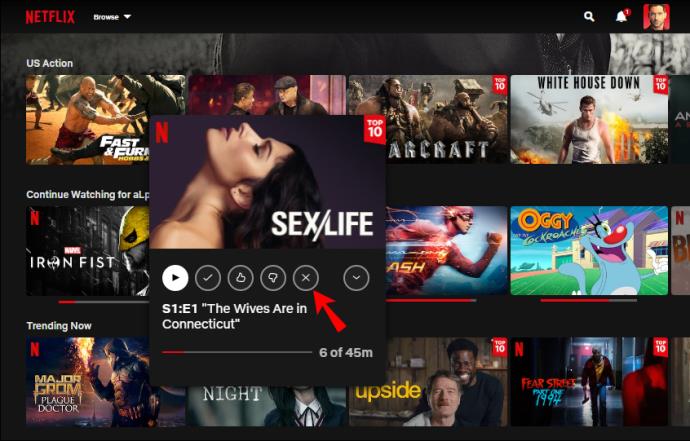
- Pilih "OK" dalam tetingkap pengesahan.
Tajuk yang anda padamkan kini hilang daripada senarai "Teruskan Menonton" anda.
Cara Mengosongkan Teruskan Menonton daripada Apl Netflix iPhone
Jika anda ingin mengalih keluar item daripada senarai "Teruskan Menonton" Netflix anda pada peranti iOS anda, lakukan perkara berikut:
- Buka apl "Netflix" .
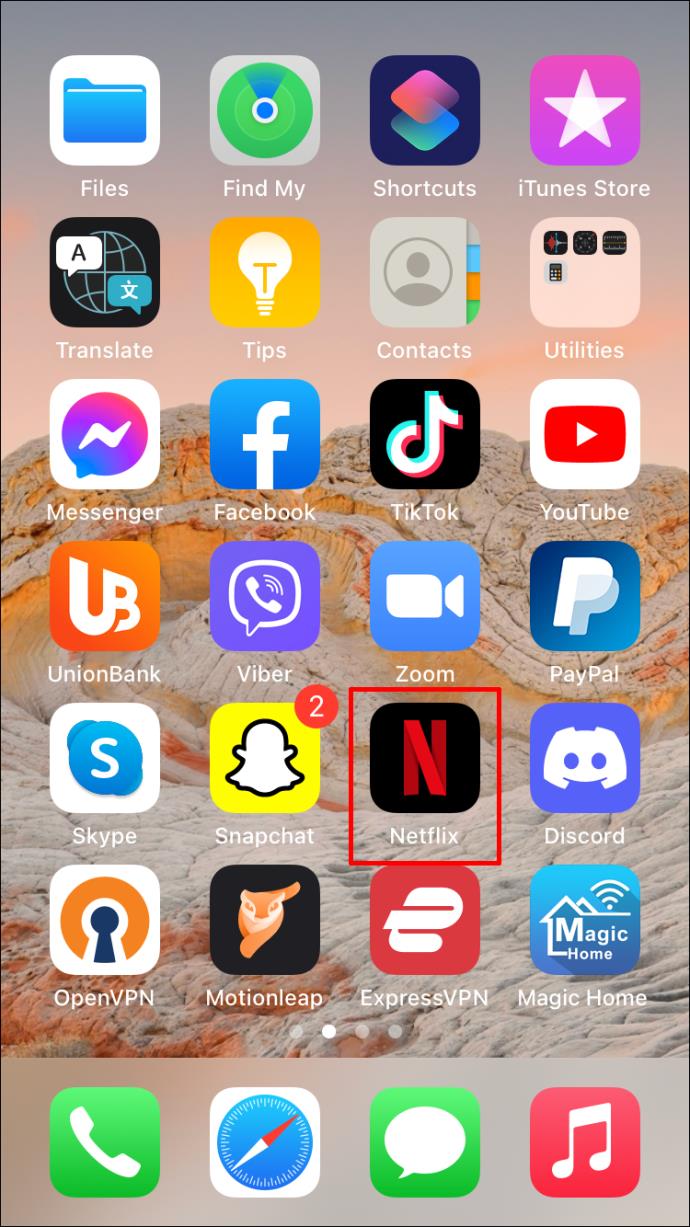
- Log masuk ke akaun anda dan pilih profil yang betul.
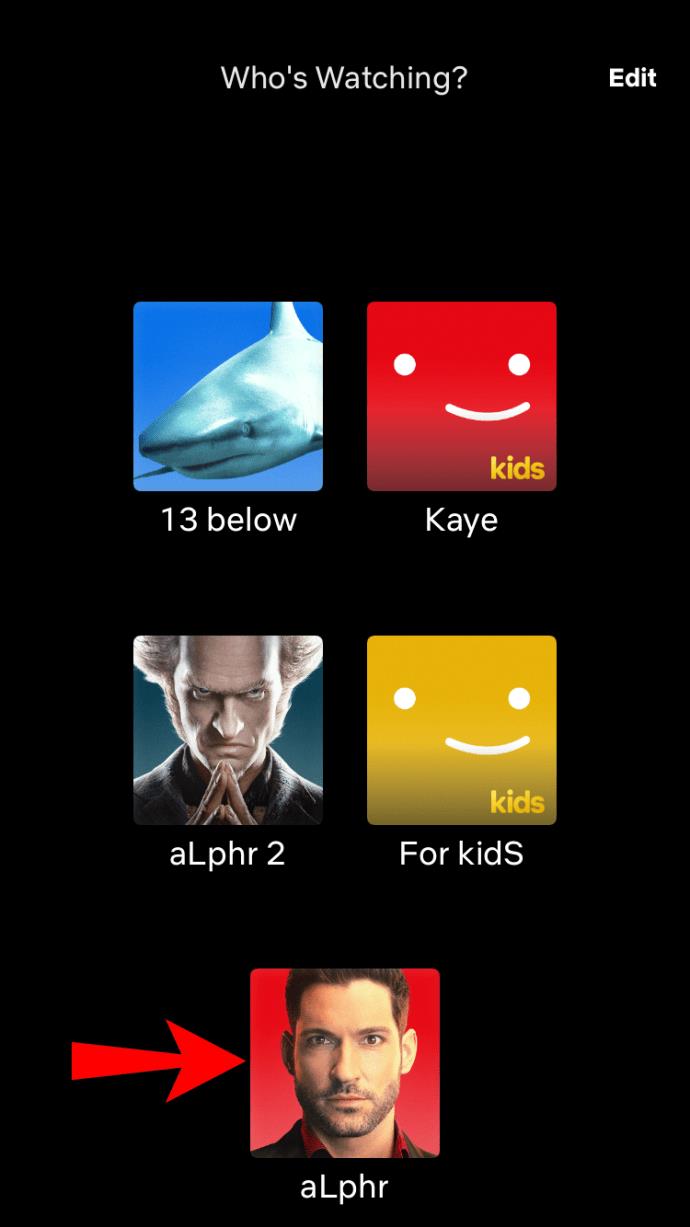
- Pergi ke tab "Teruskan Menonton" .
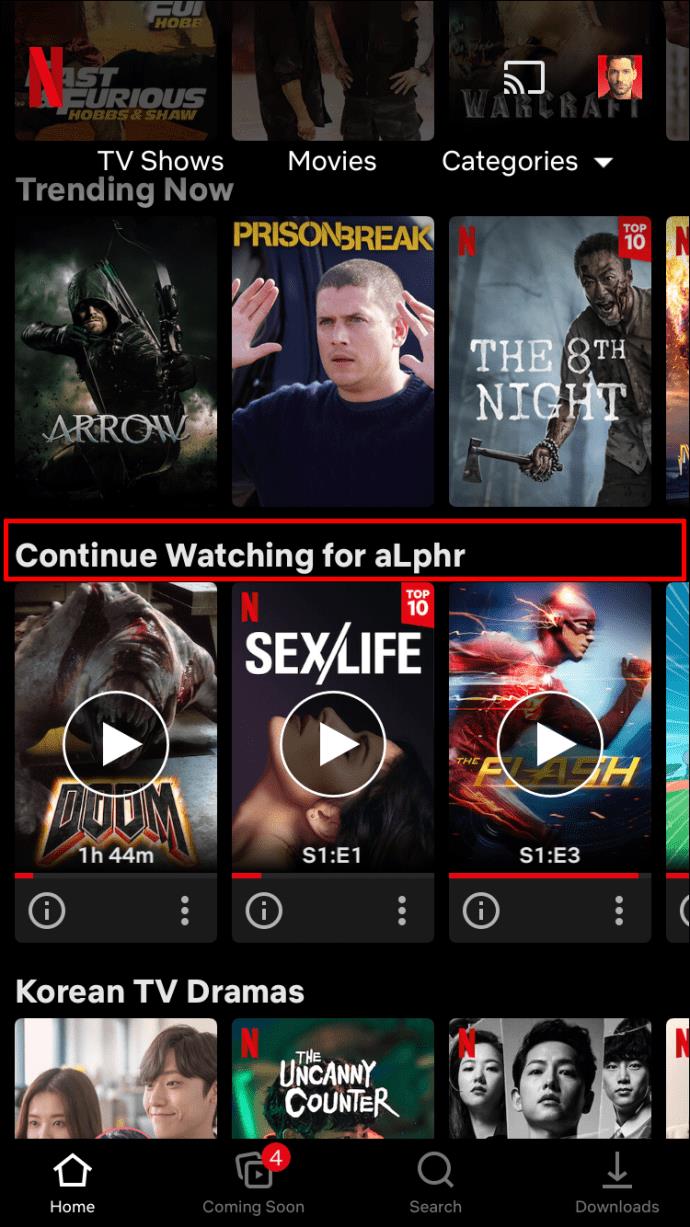
- Cari tajuk yang anda mahu alih keluar.
- Ketik pada "tiga titik" di bawah tajuk.

- Pilih "Alih Keluar Dari Baris" pada menu timbul.
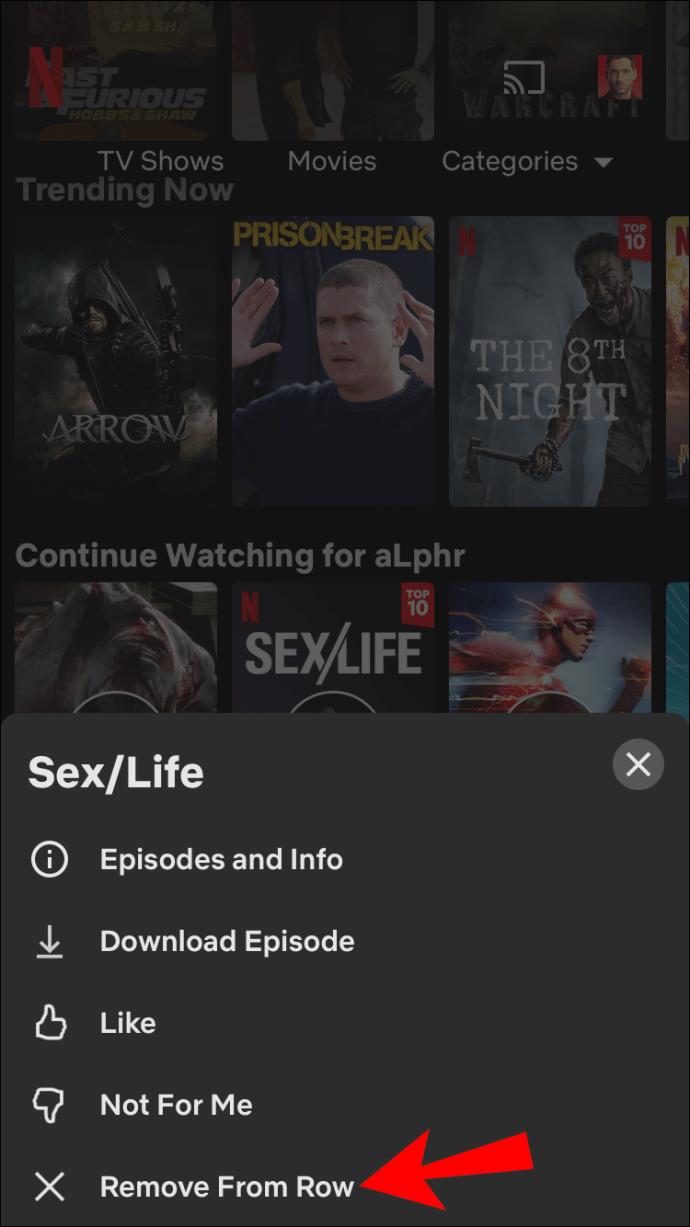
- Pilih "Alih Keluar" untuk mengesahkan bahawa anda mahu mengalih keluar tajuk daripada baris "Teruskan Menonton".
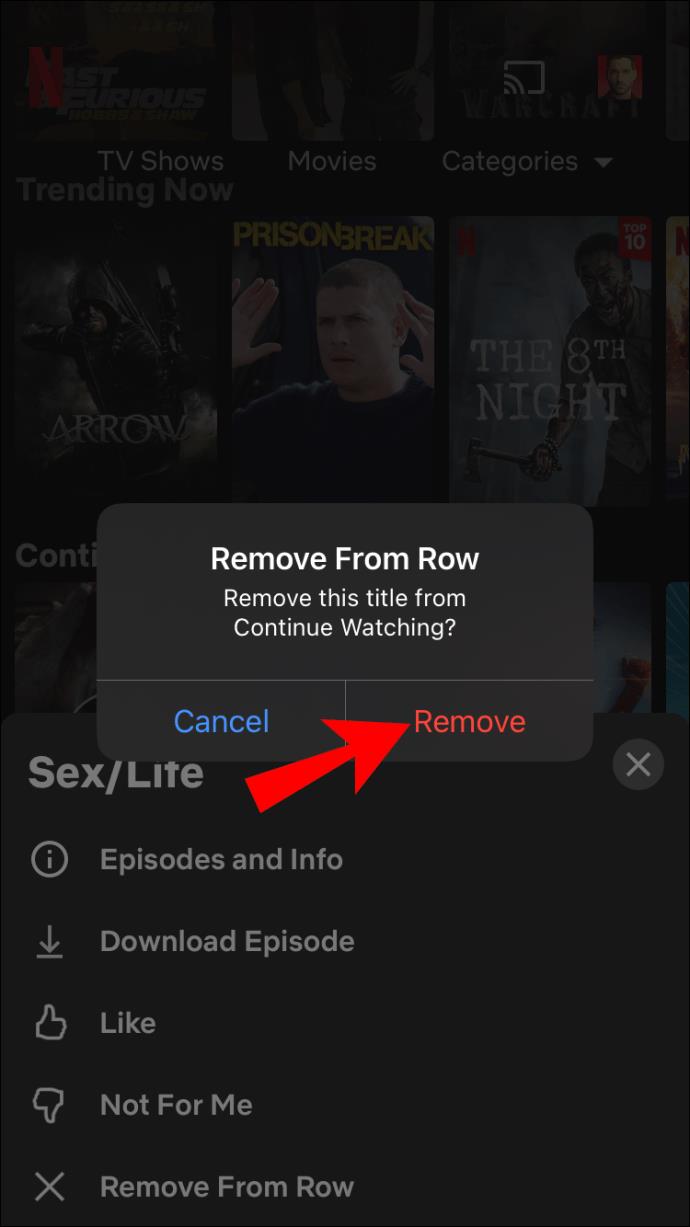
Cara Mengosongkan Teruskan Menonton pada iPhone menggunakan Penyemak Imbas
Satu lagi cara anda boleh mengalih keluar tajuk daripada senarai "Teruskan Menonton" adalah dengan mengalih keluar tajuk itu daripada halaman aktiviti anda. Dengan kata lain, Netflix membenarkan anda untuk "menyembunyikan" tajuk dari halaman "Melihat Aktiviti". Malangnya, anda perlu menggunakan penyemak imbas web kerana apl Netflix tidak menyokong pilihan .
Berikut ialah cara untuk mengalih keluar tajuk yang ditonton daripada halaman "Aktiviti" anda.
- Lancarkan penyemak imbas web pada iPhone atau iPad anda, kemudian pergi ke tapak web Netflix .
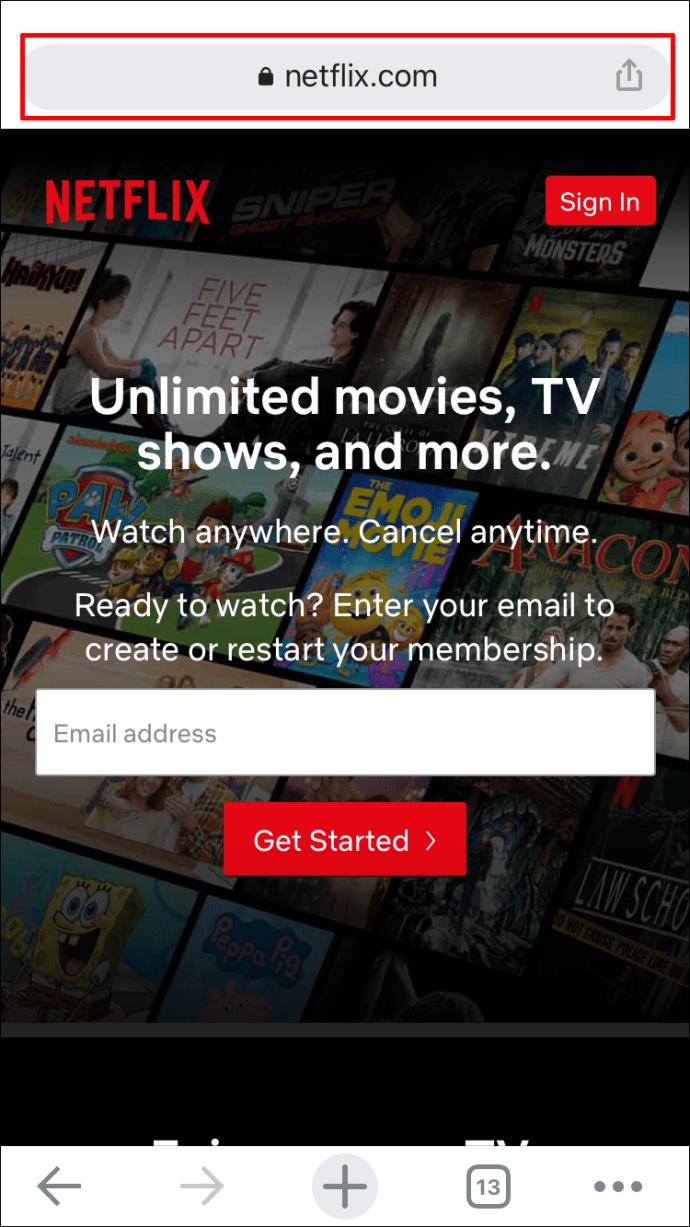
- Log masuk ke profil Netflix anda.
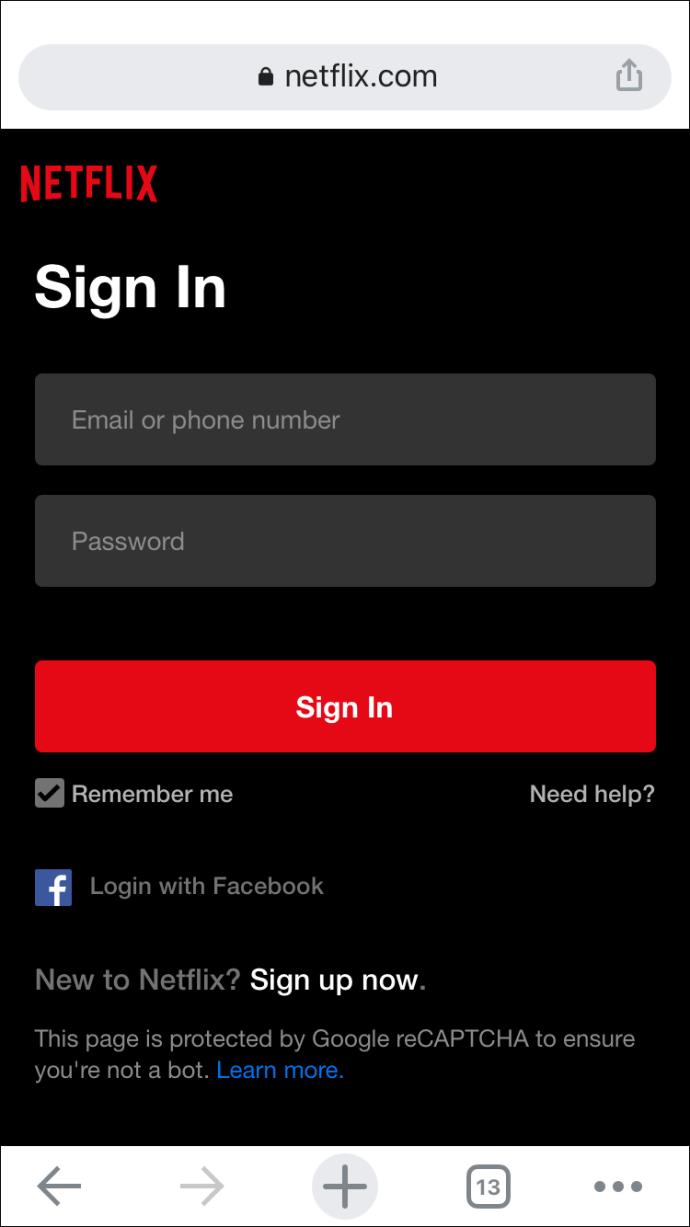
- Pergi ke "tiga garisan mendatar" di penjuru kiri sebelah atas penyemak imbas.

- Pilih "Akaun."
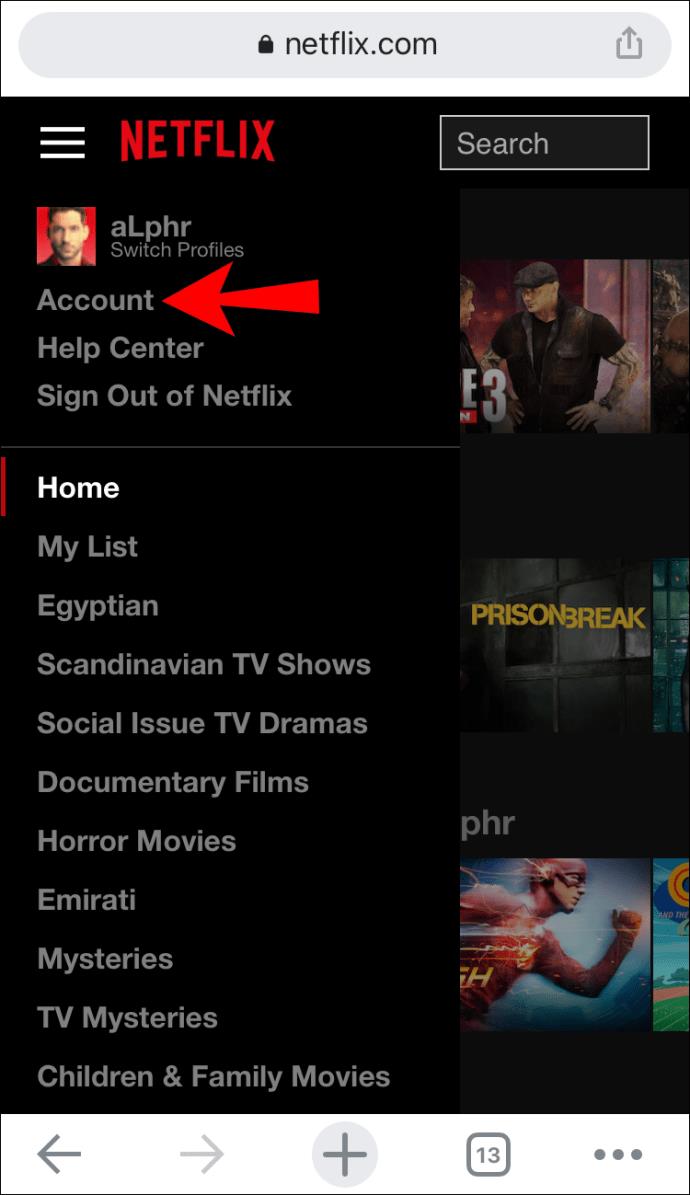
- Tatal ke bawah ke profil Netflix yang sesuai. Cari "Aktiviti Melihat" pada senarai pilihan. Ketik pada "Lihat."
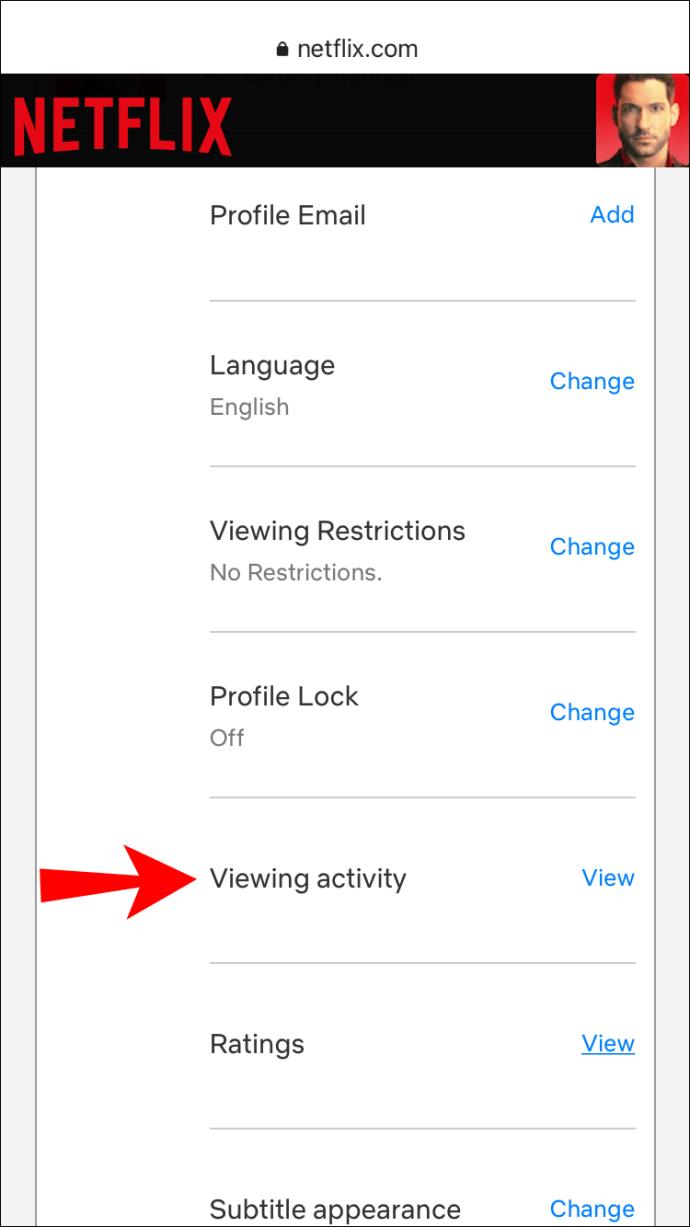
- Cari tajuk yang anda ingin sembunyikan.
- Ketik pada "ikon bulatan yang dihiris" (pilihan padam) di sebelah kanan tajuk.
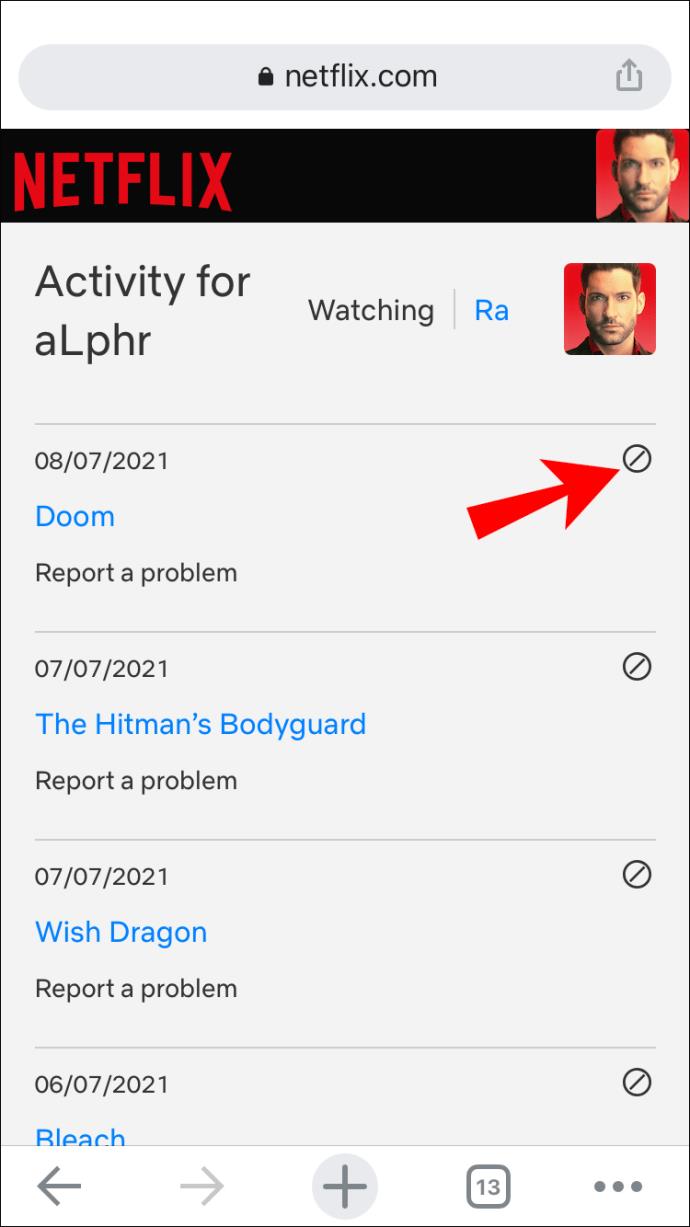
Itu sahaja. Tajuk itu tidak akan muncul dalam senarai "Teruskan Menonton" anda lagi. Perlu diingat bahawa Netflix mungkin mengambil masa sehingga 24 jam untuk menyembunyikan item pada semua peranti anda.
Cara Kosongkan Teruskan Menonton pada Apl Android Netflix
Anda boleh mengalih keluar tajuk daripada senarai "Teruskan Menonton" anda pada apl Netflix menggunakan peranti Android. Begini cara melakukannya:
- Buka "apl Netflix" Android dan log masuk ke dalamnya jika belum selesai.
- Teruskan ke baris "Teruskan Menonton".
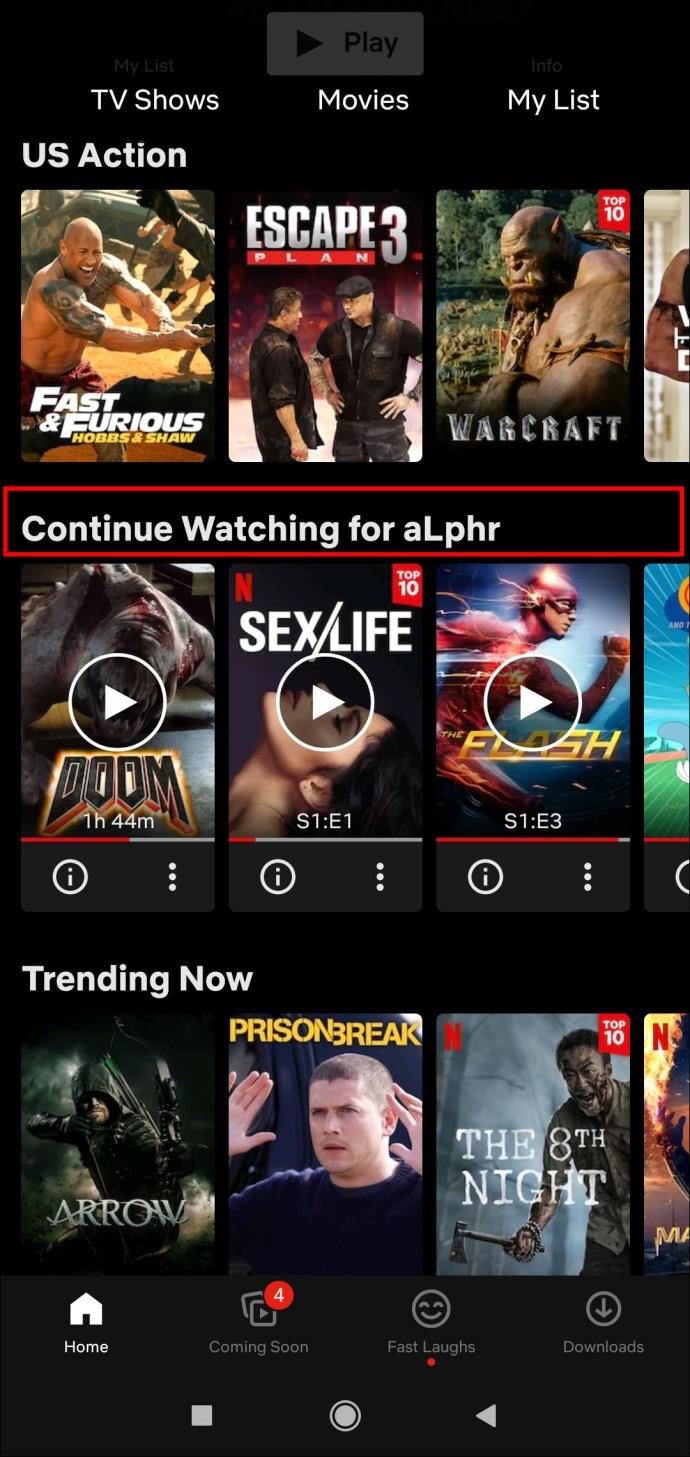
- Cari filem atau rancangan yang anda mahu alih keluar daripada baris.
- Ketik pada "tiga titik" di bawah tajuk.
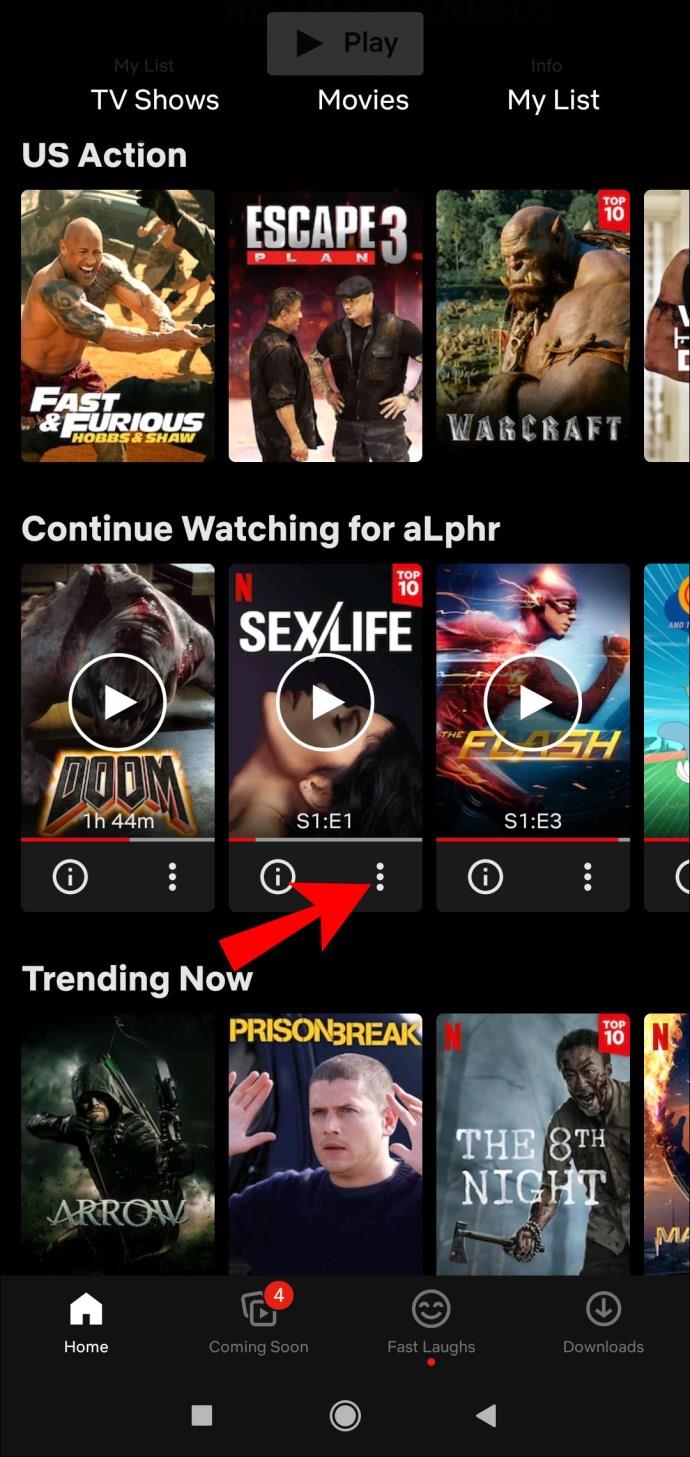
- Pilih pilihan "Alih Keluar Dari Baris" .

- Pilih "OK" untuk mengalih keluar tajuk ini daripada bahagian "Teruskan Menonton".
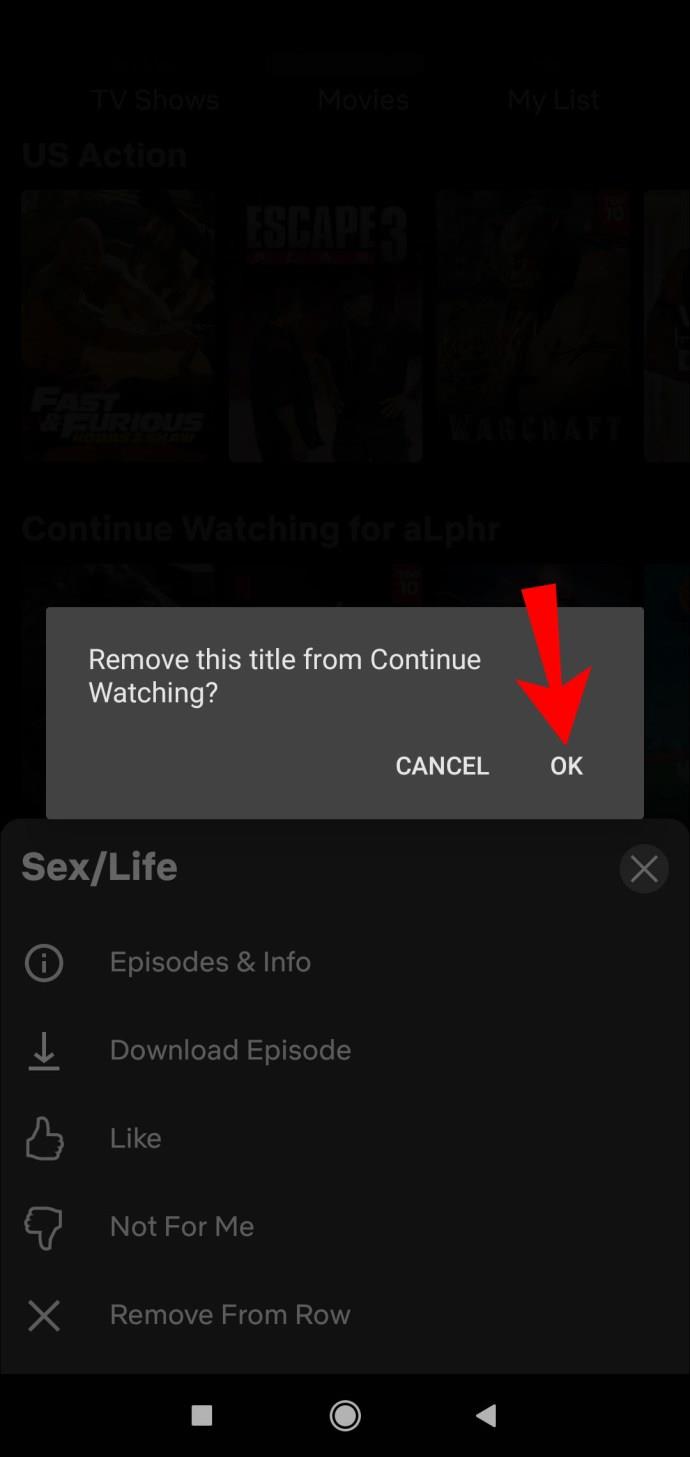
Cara Kosongkan Teruskan Menonton di Netflix menggunakan Penyemak Imbas Android
Jika anda ingin menggunakan kaedah alternatif untuk menyembunyikan tajuk yang ditonton, apl Netflix akan mengarahkan anda ke penyemak imbas web untuk menyelesaikan tugas. Berikut ialah cara anda mengalih keluar filem dan rancangan yang dilihat pada peranti Android menggunakan penyemak imbas:
- Buka " laman web Netflix " dan log masuk.
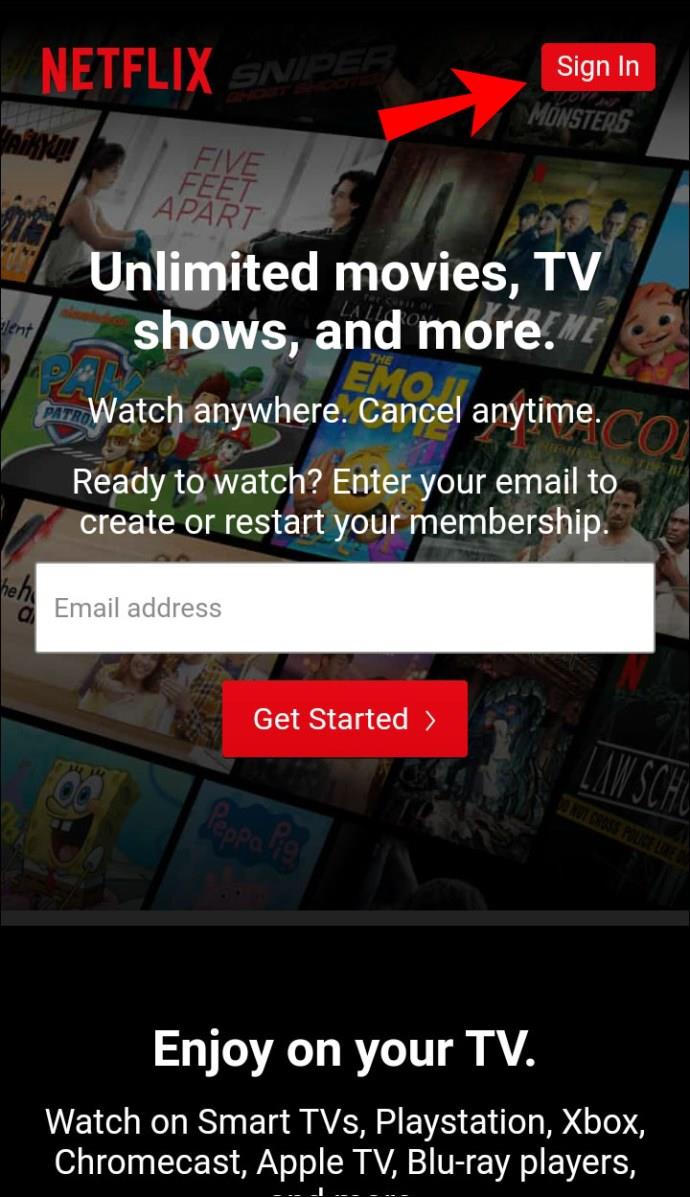
- Pergi ke "Halaman utama."

- Ketik pada "ikon profil" anda di penjuru kanan sebelah atas.
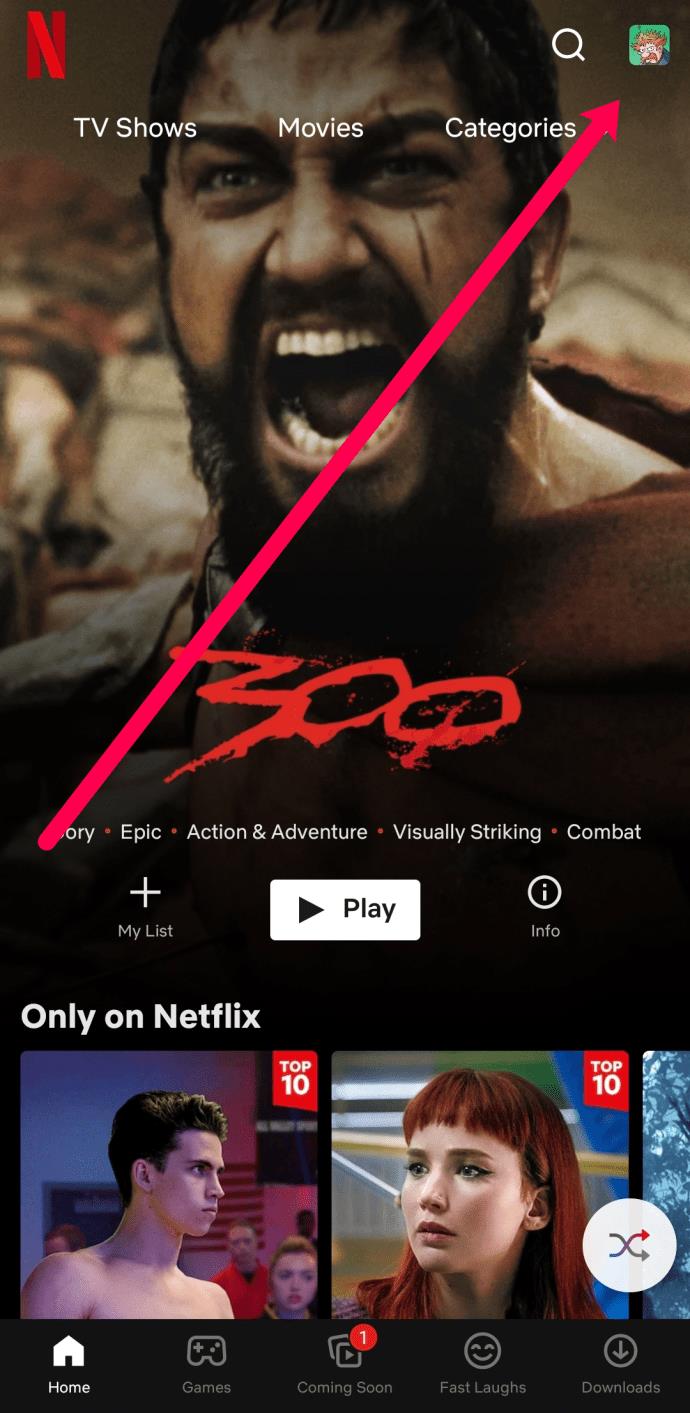
- Pilih "Akaun."
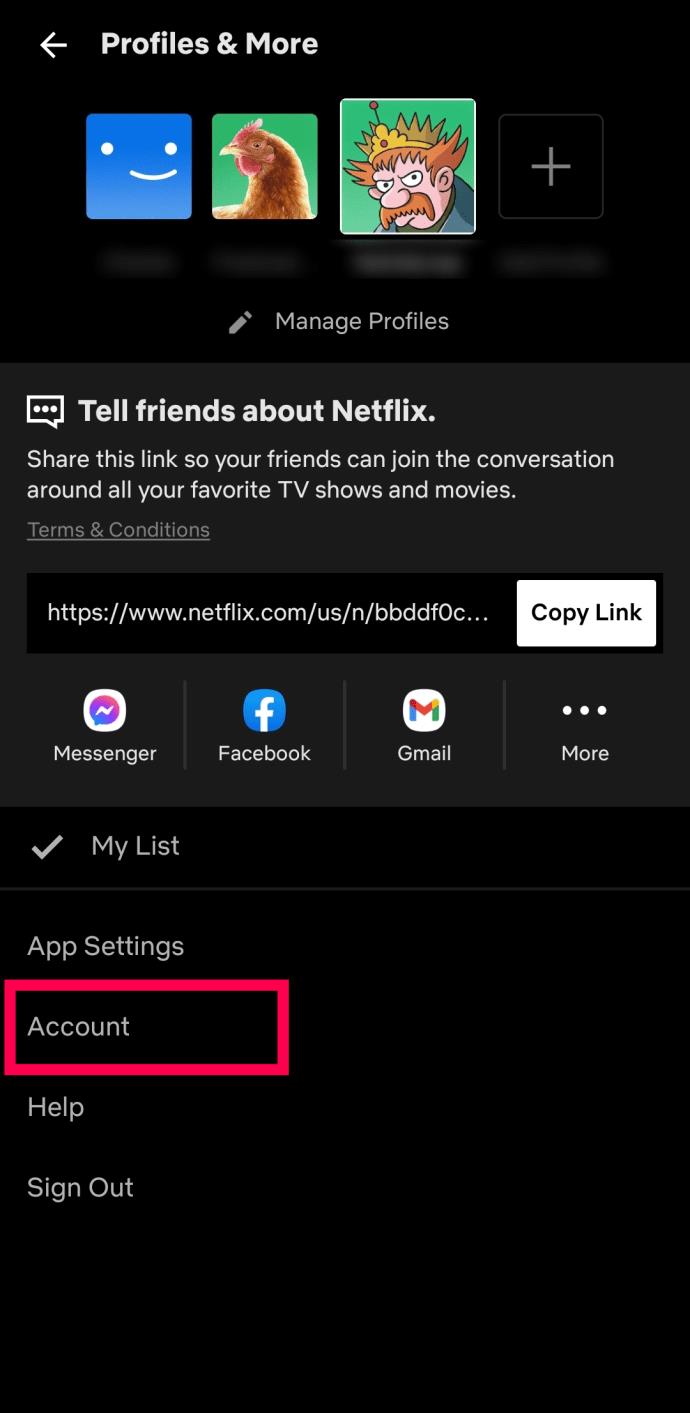
- Pilih penyemak imbas web yang anda ingin gunakan untuk menyemak aktiviti tontonan anda.
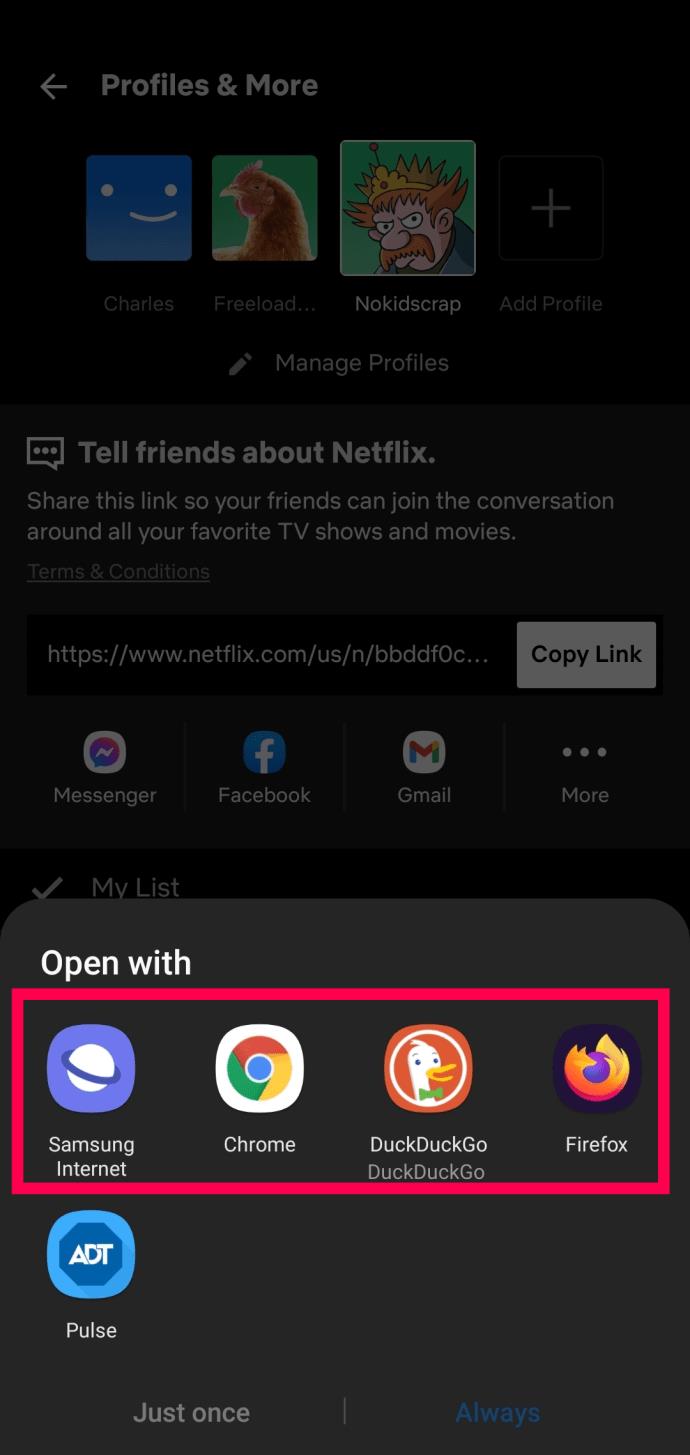
- Log masuk jika digesa dan pilih "profil" anda.
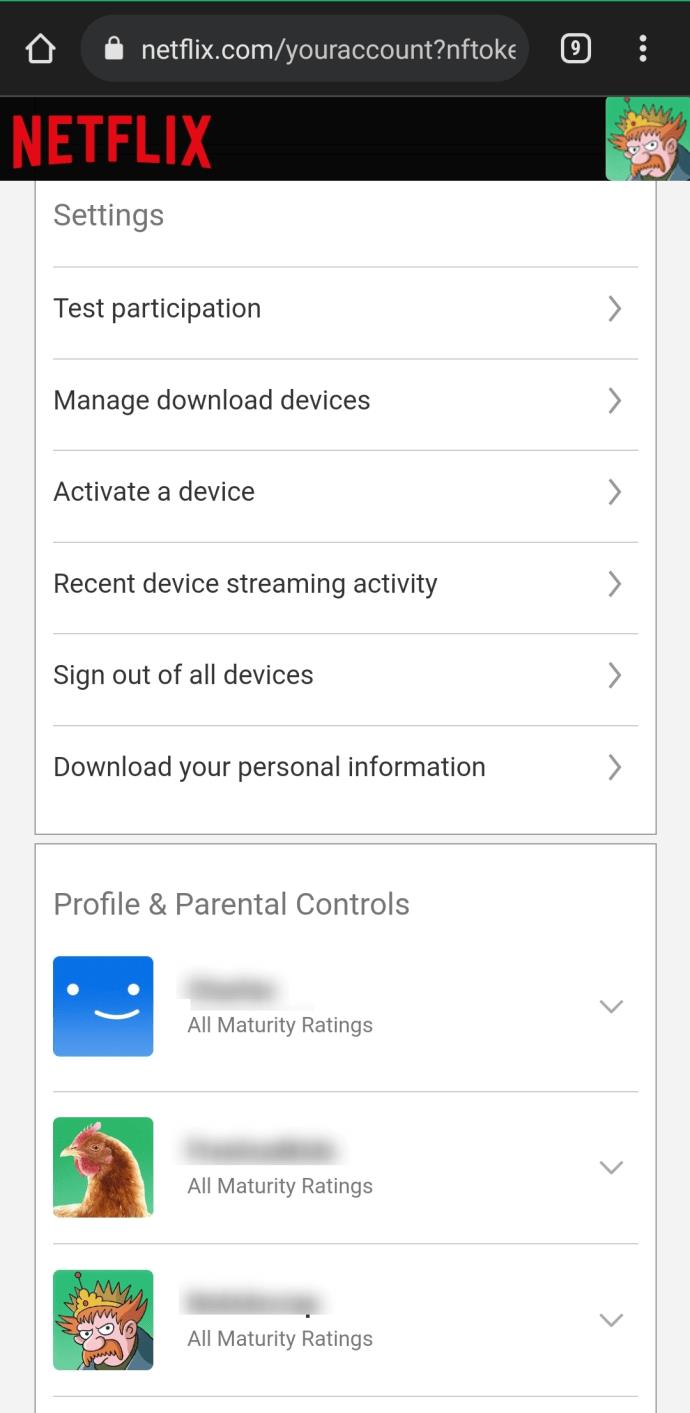
- Pilih "Lihat" atau "Melihat aktiviti."
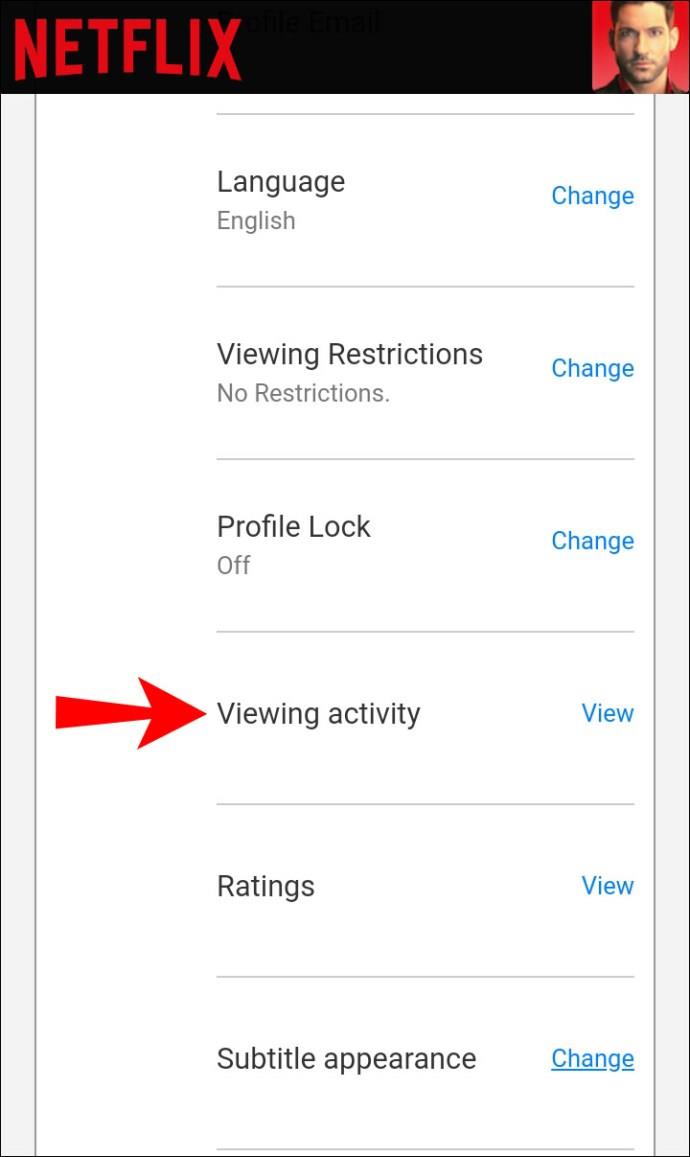
- Cari tajuk yang ingin anda alih keluar.
- Pilih "ikon bulatan yang dicoret" (pilihan padam) di sebelah setiap tajuk.

Kini, anda tahu cara mengosongkan senarai "Teruskan Menonton" di Netflix dan mengalih keluar tajuk individu merentas pelbagai peranti. Ingat, anda perlu memadamkan episod individu rancangan melainkan anda memilih untuk mengalih keluar semuanya. Setelah anda selesai mengosongkan senarai, anda boleh menonton mana-mana kandungan yang anda inginkan, termasuk kandungan yang telah anda tonton.
Netflix Teruskan Menonton Soalan Lazim
Kami telah memasukkan bahagian ini untuk menjawab lebih banyak soalan tentang memadam item Teruskan Menonton Netflix anda.
Bolehkah saya memulihkan sejarah tontonan saya selepas saya memadamkannya?
Malangnya tidak. Jika anda memilih pilihan untuk memadam/menyembunyikan aktiviti sejarah tontonan anda dan mengesahkan niat anda, tiada pilihan untuk memulihkannya.
Adakah menyembunyikan dan memadam perkara yang sama di Netflix untuk Teruskan Menonton?
Ya, menyembunyikan, memadam dan mengalih keluar ialah istilah yang boleh ditukar ganti yang digunakan untuk bahagian "Teruskan Menonton", yang diwakili oleh ikon bulatan yang dihiris. Walau bagaimanapun, pilihan "bersembunyi" pada asalnya merujuk kawasan "Dilihat" anda, yang turut mengalih keluarnya daripada bahagian "Teruskan Menonton".
Bolehkah saya memadamkan profil Netflix?
Sudah tentu! Anda boleh jika anda lebih suka mengalih keluar profil untuk menghapuskan semua sejarah dan semua yang berkaitan dengannya. Hanya pergi ke "Edit Profil" dan pilih untuk memadamkannya.
Jika saya memadamkan sesuatu daripada bahagian Teruskan Menonton, adakah saya perlu memulakan semula sepenuhnya?
ya. Jika anda mengikuti langkah di atas dan memutuskan anda ingin menamatkan menonton filem atau rancangan Netflix anda, anda perlu memulakan semula sepenuhnya.
Teruskan Menonton? Tidak, Terima kasih.
Walaupun ciri Teruskan Menonton ialah cara terbaik untuk kembali dan menamatkan filem atau rancangan TV, ia juga boleh menjadi sakit. Jika anda mempunyai tabiat memulakan rancangan, hanya untuk menjadi tidak berminat dengan cepat, anda boleh mengalih keluar tajuk yang anda tidak minati dengan mudah dengan mengikuti langkah di atas.



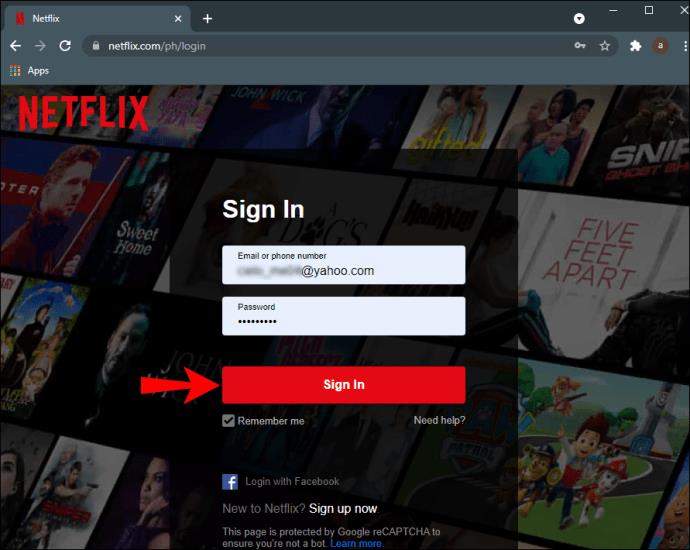
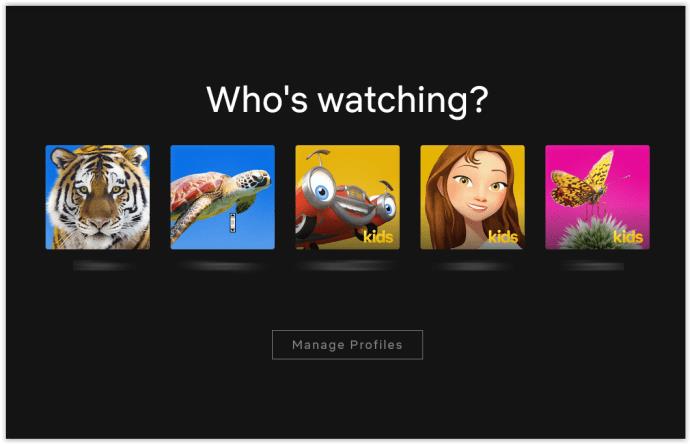
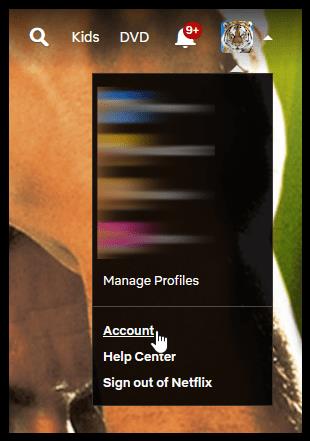
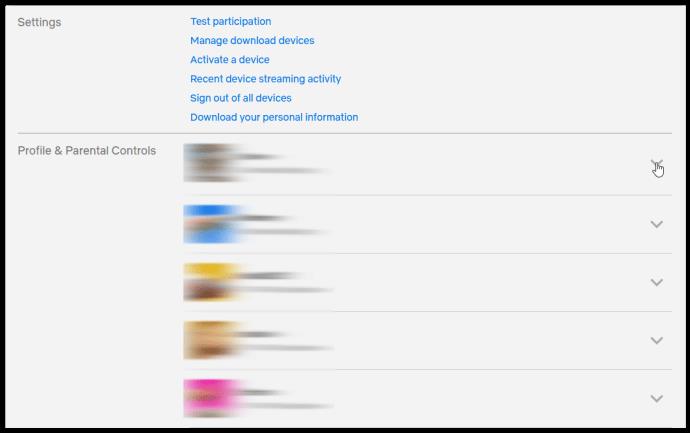
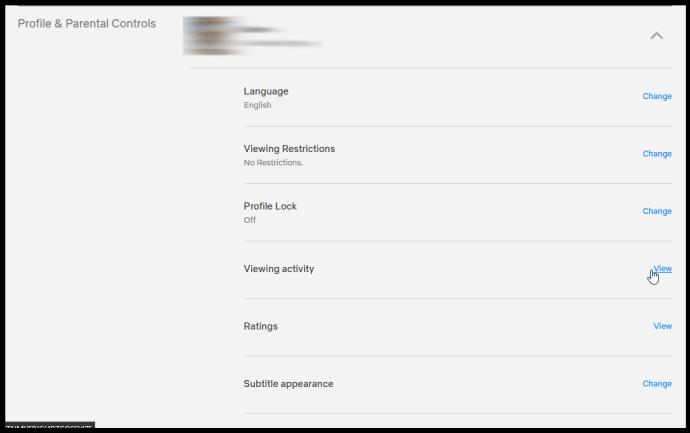
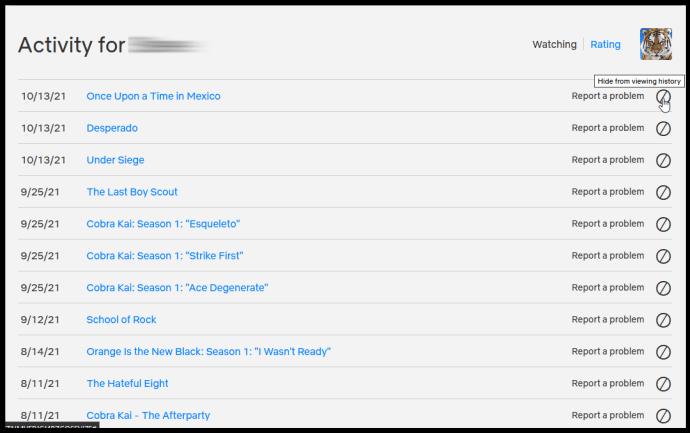
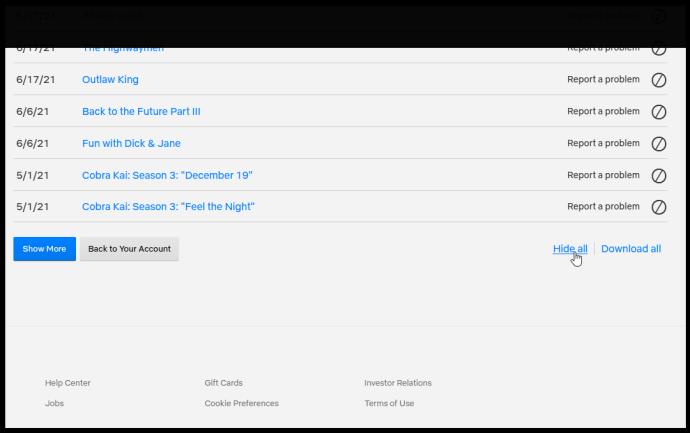
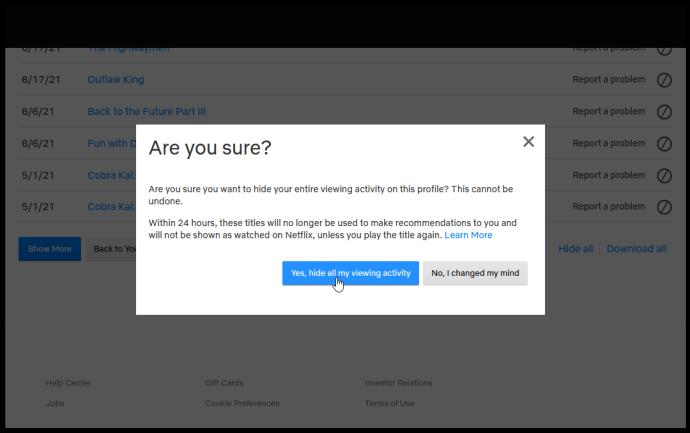

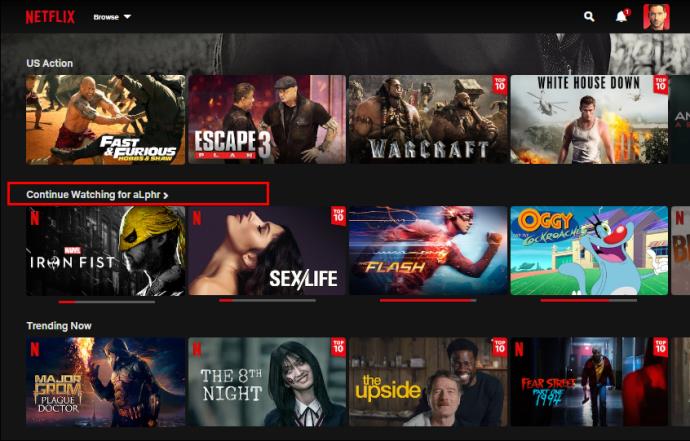
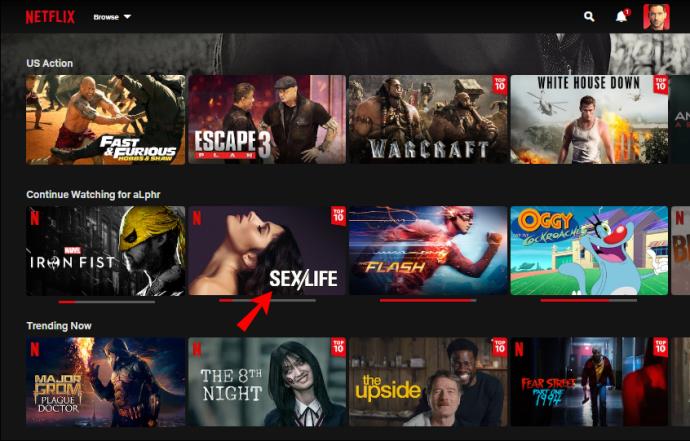
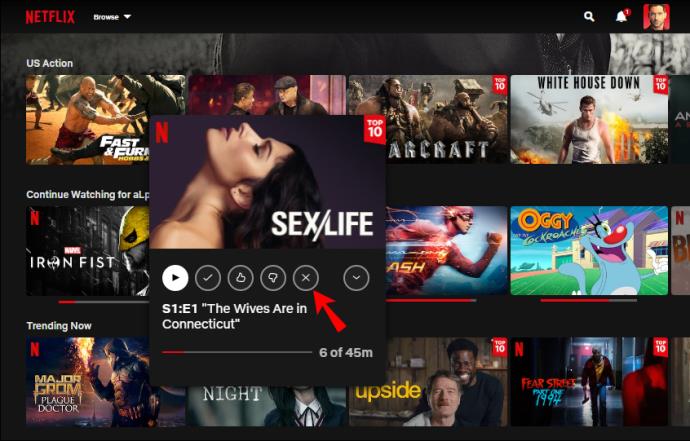
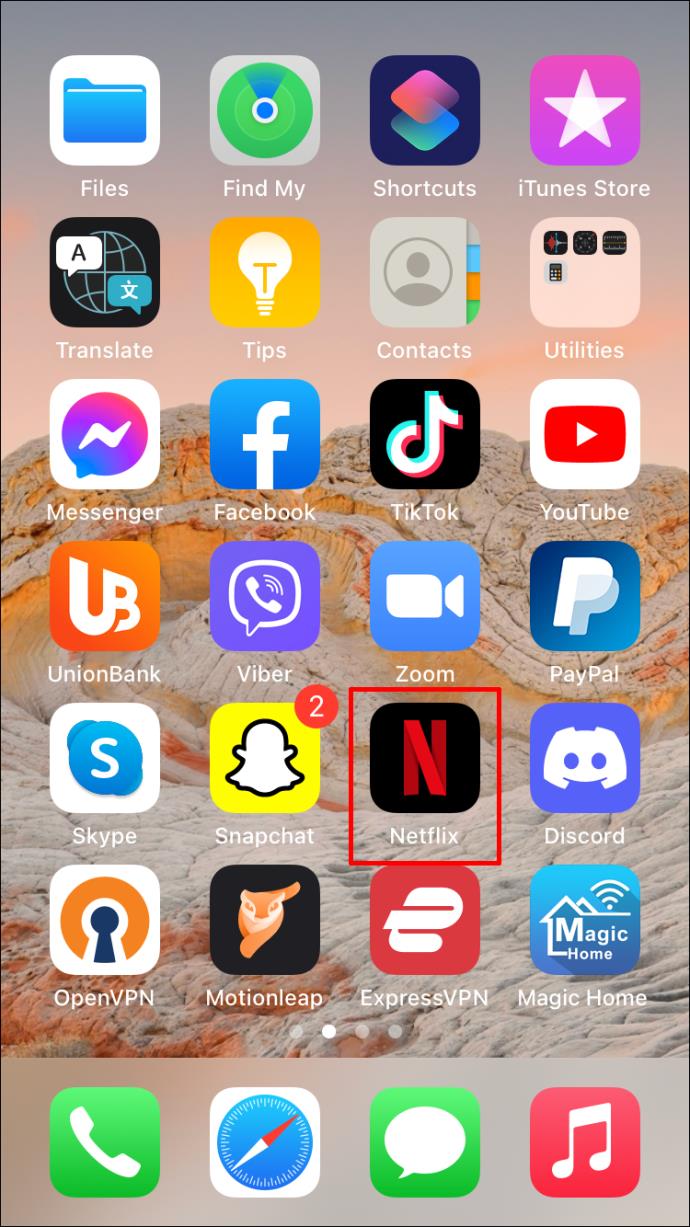
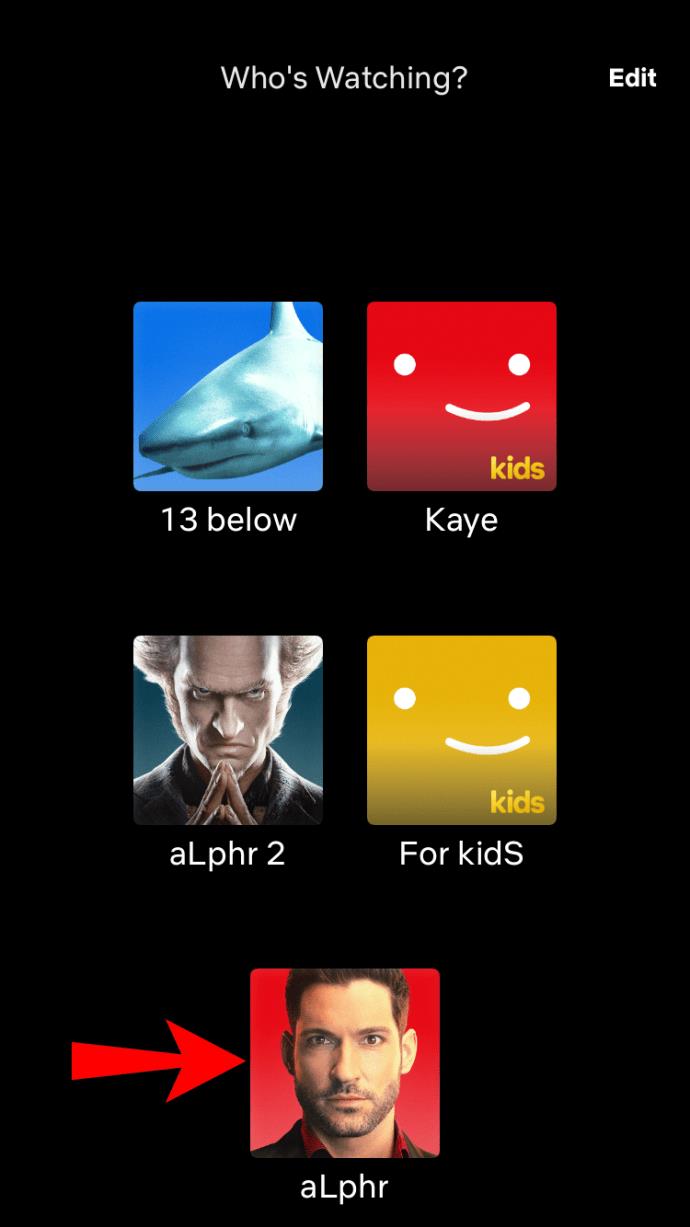
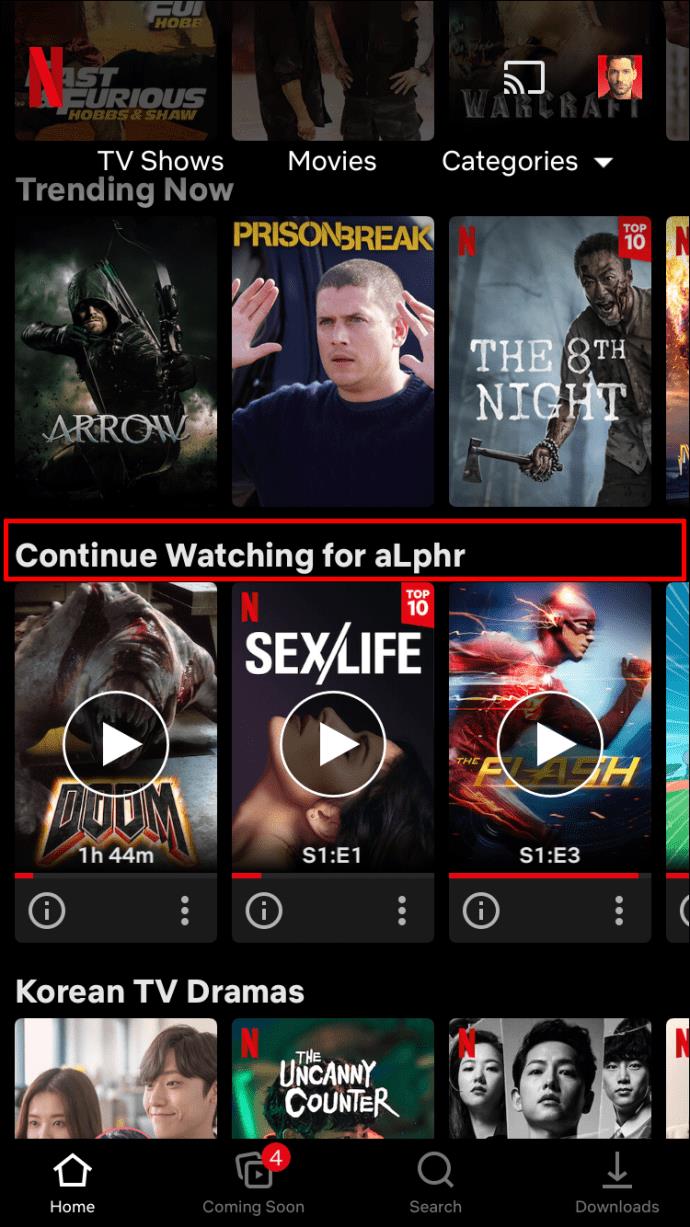

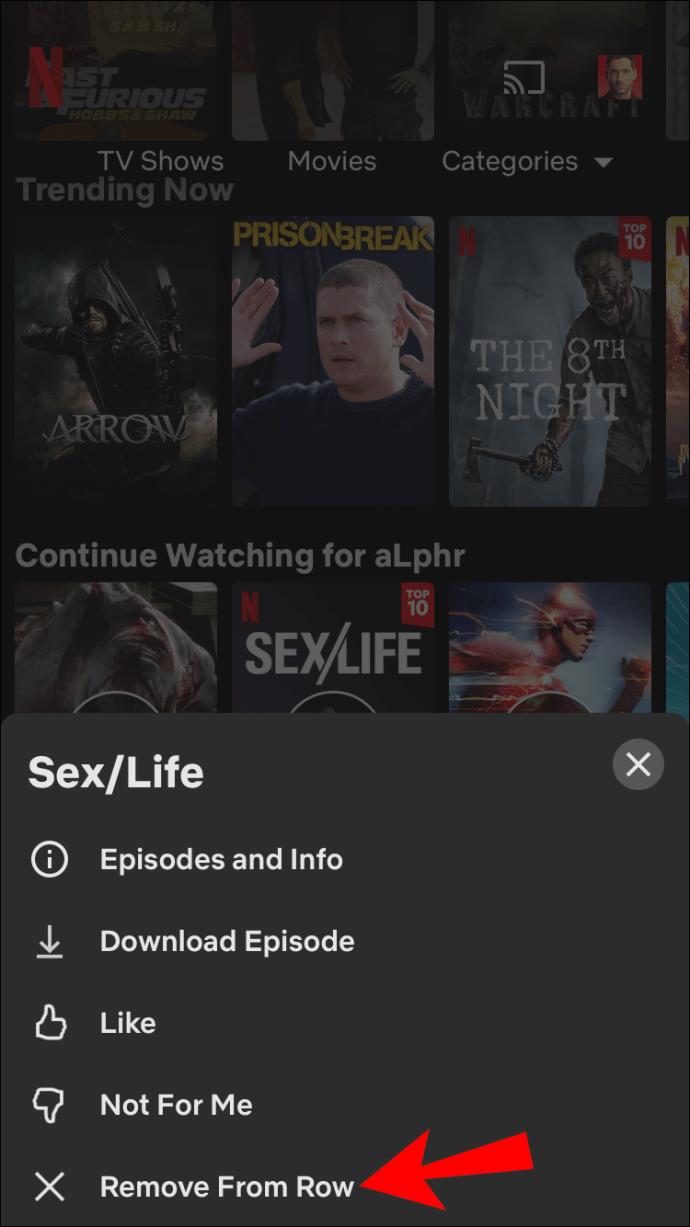
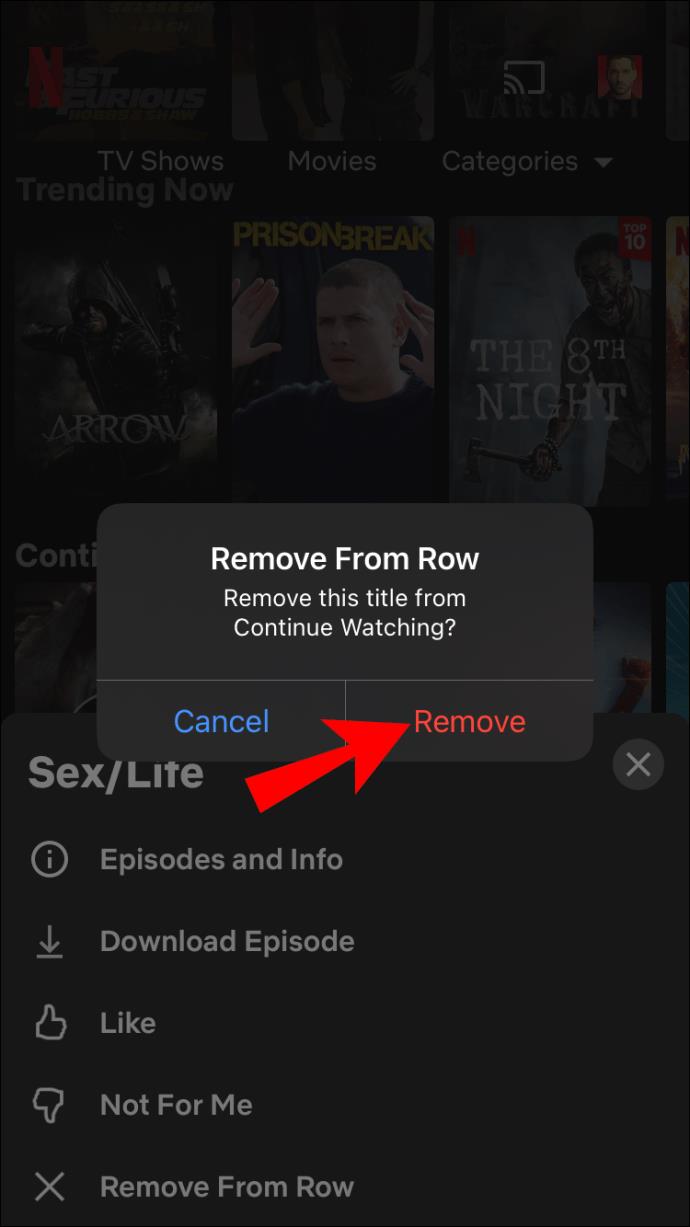
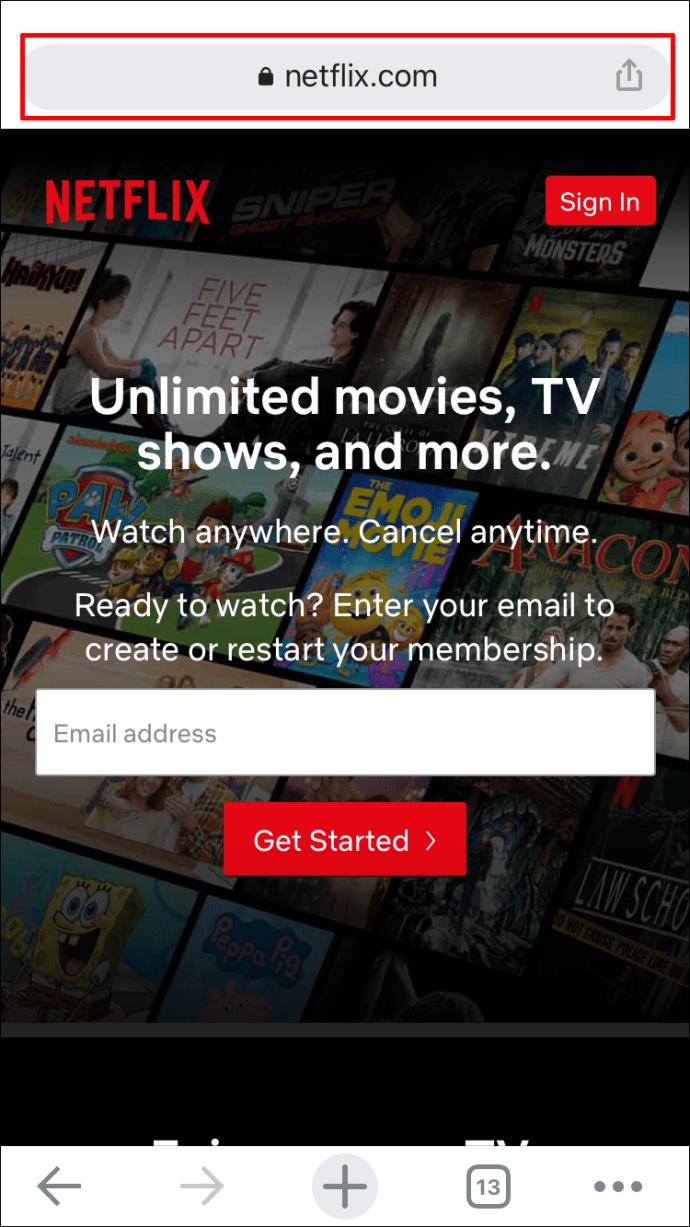
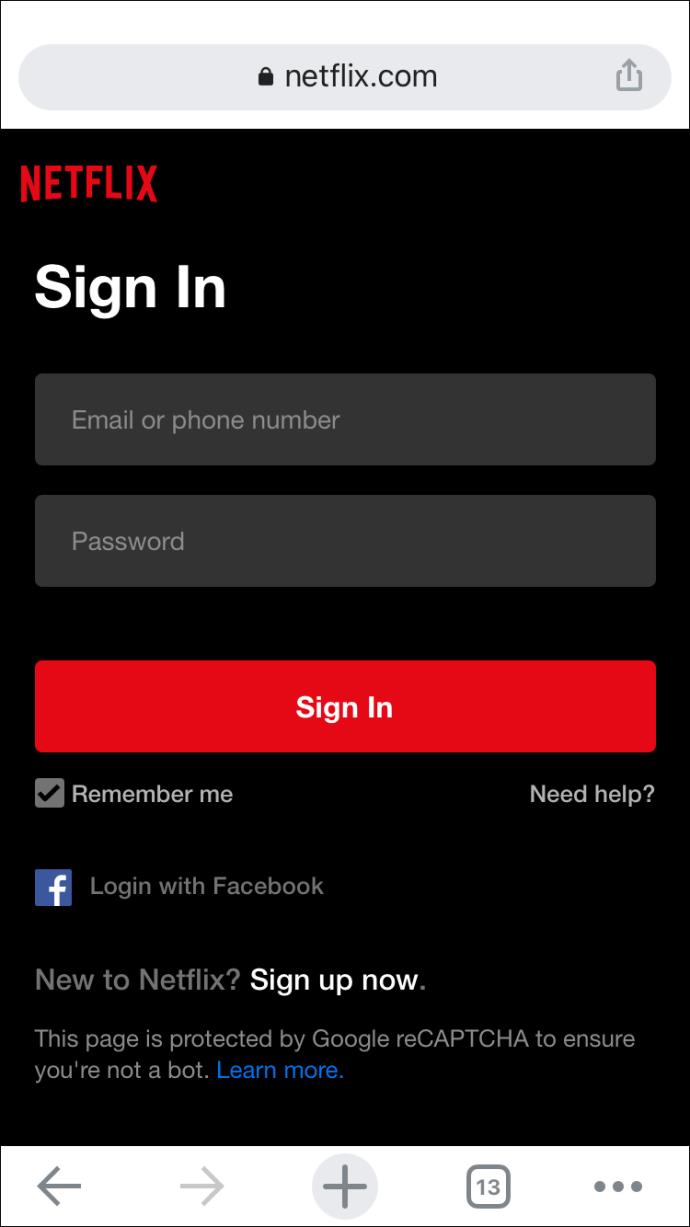

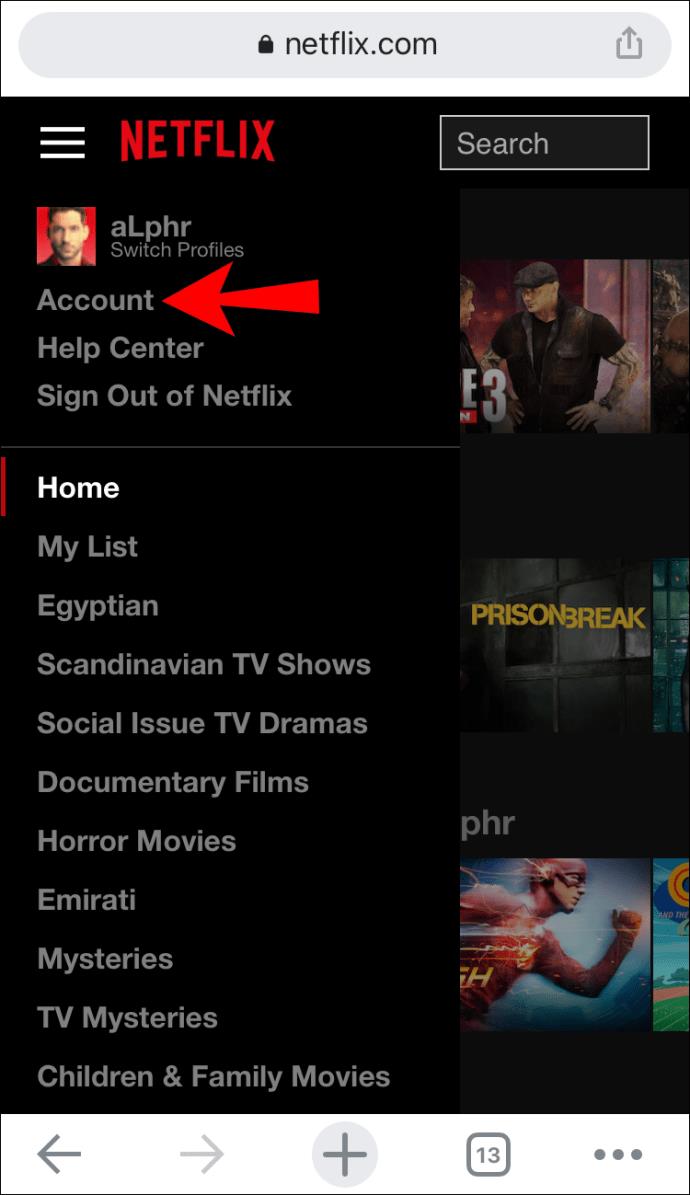
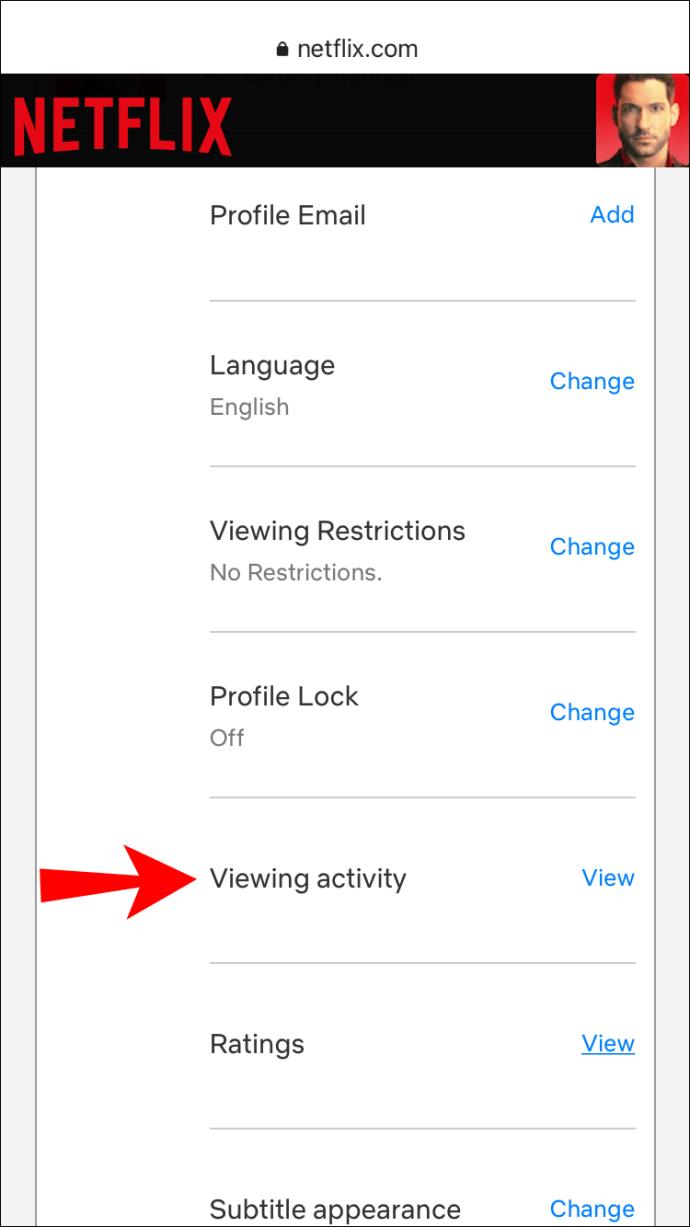
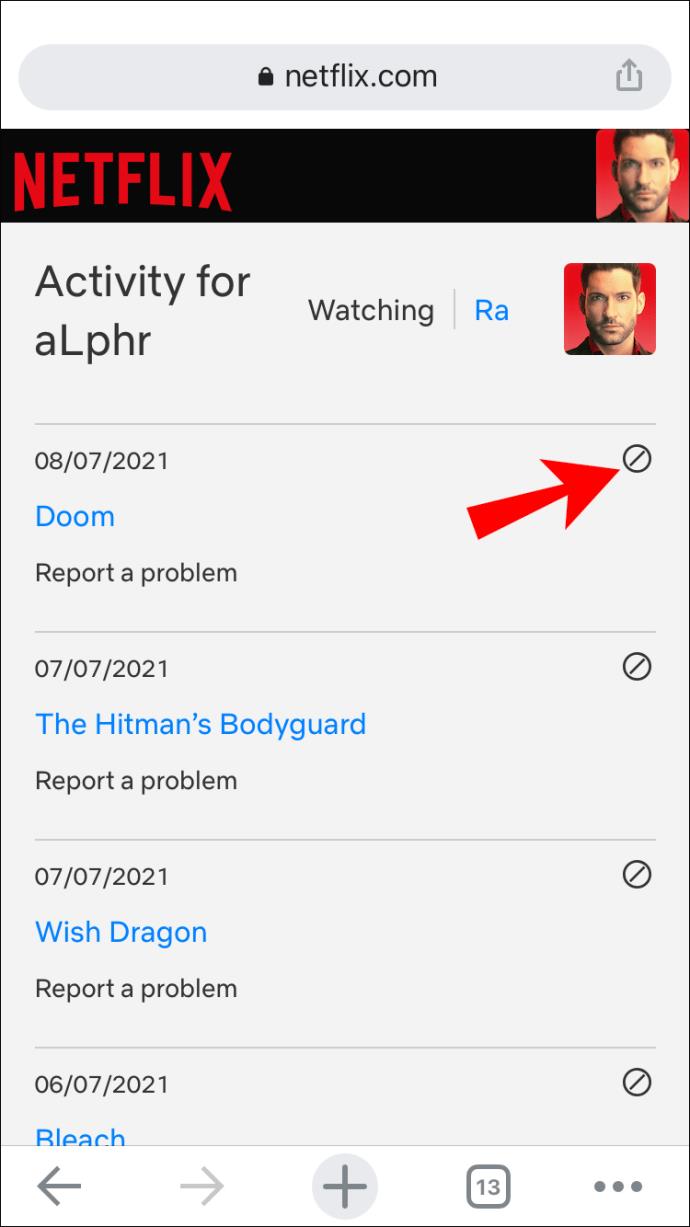
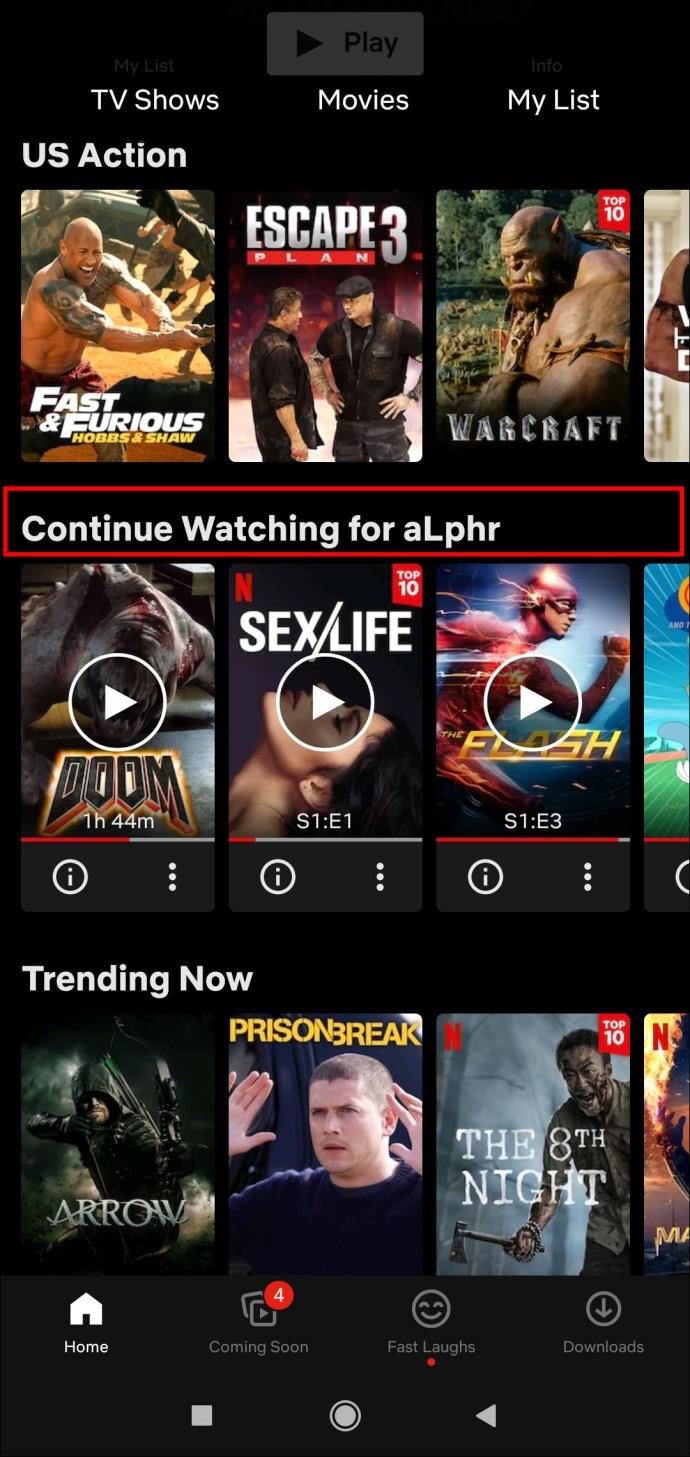
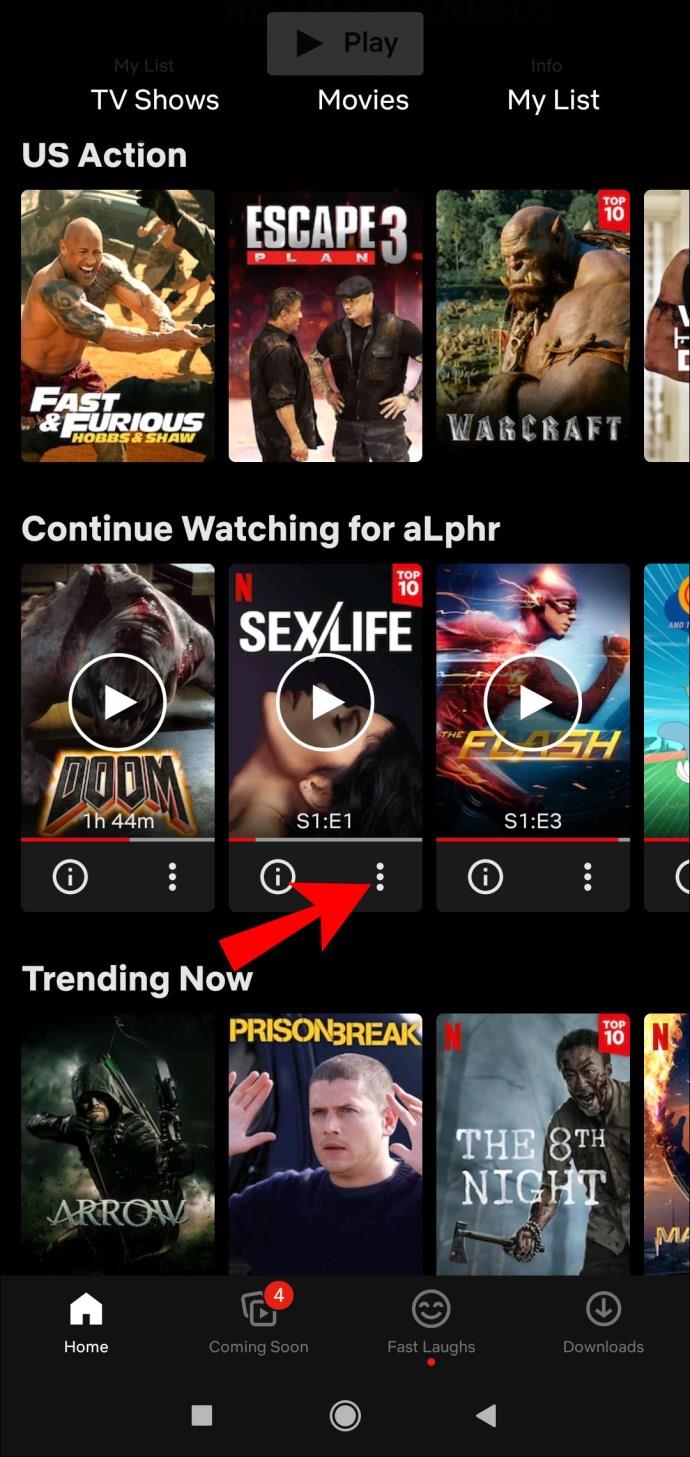

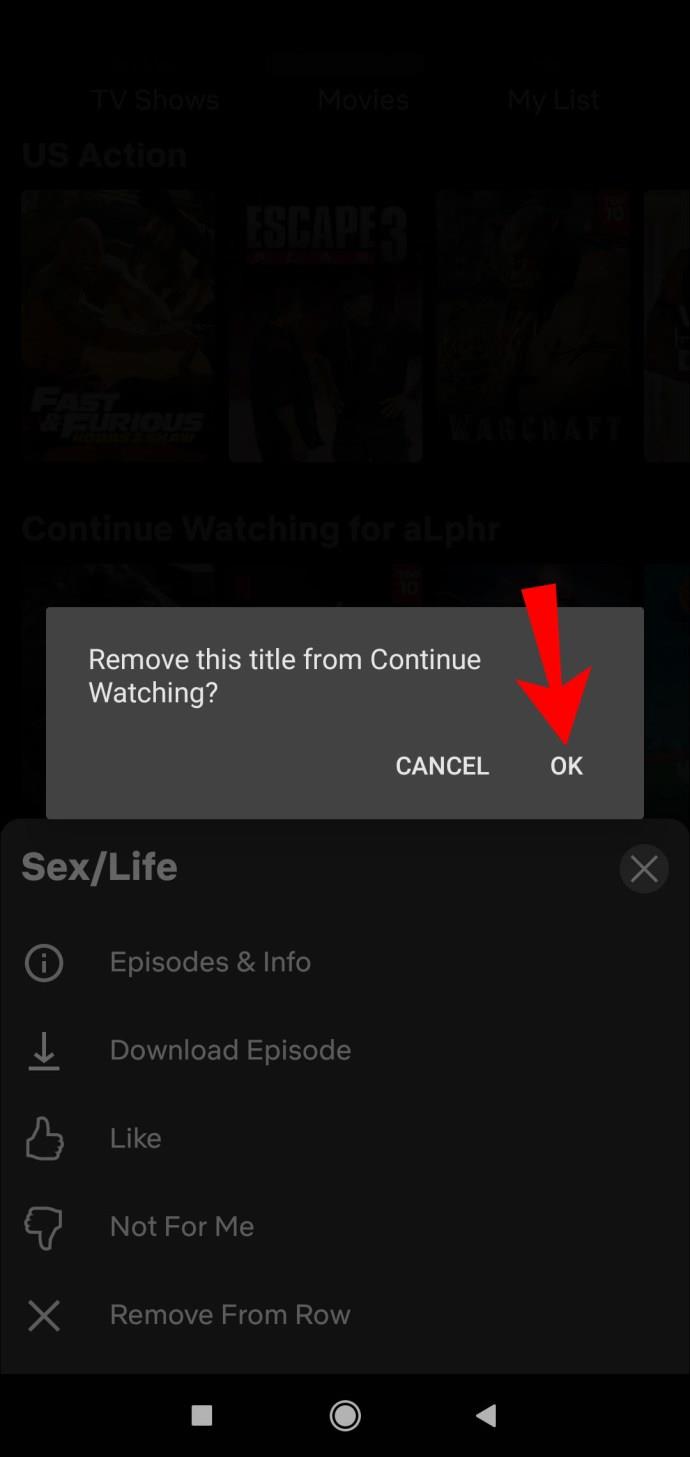
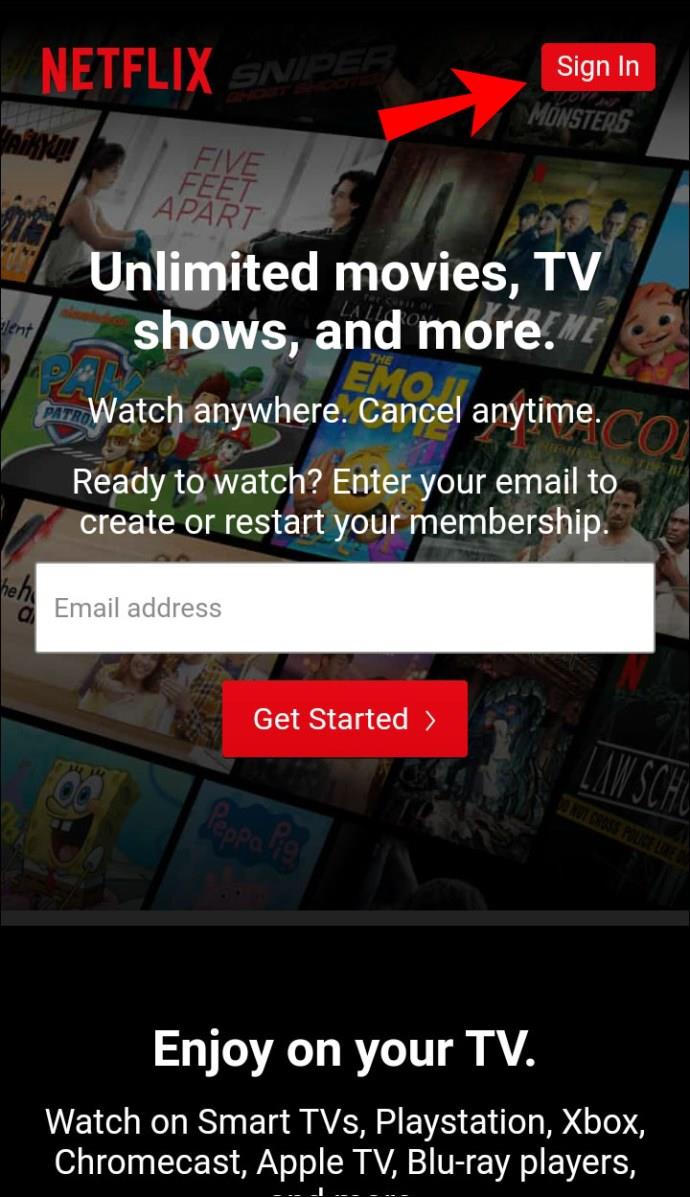

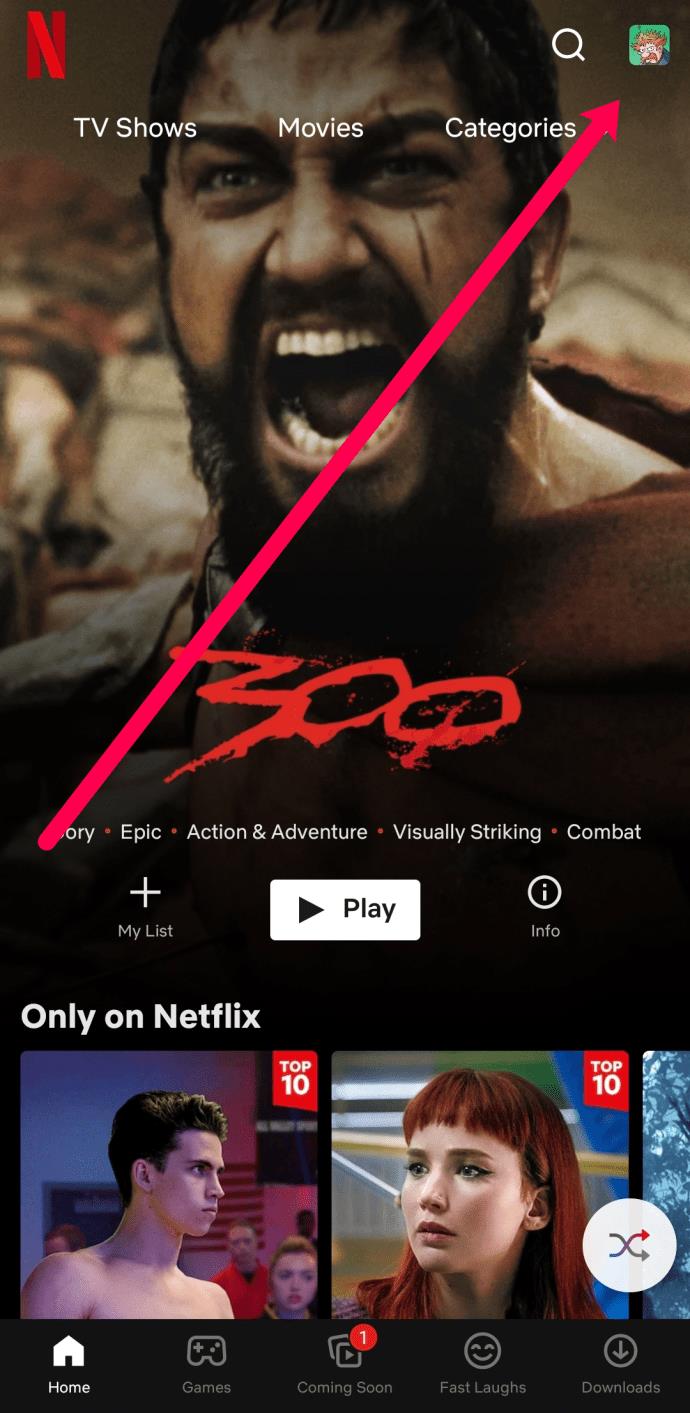
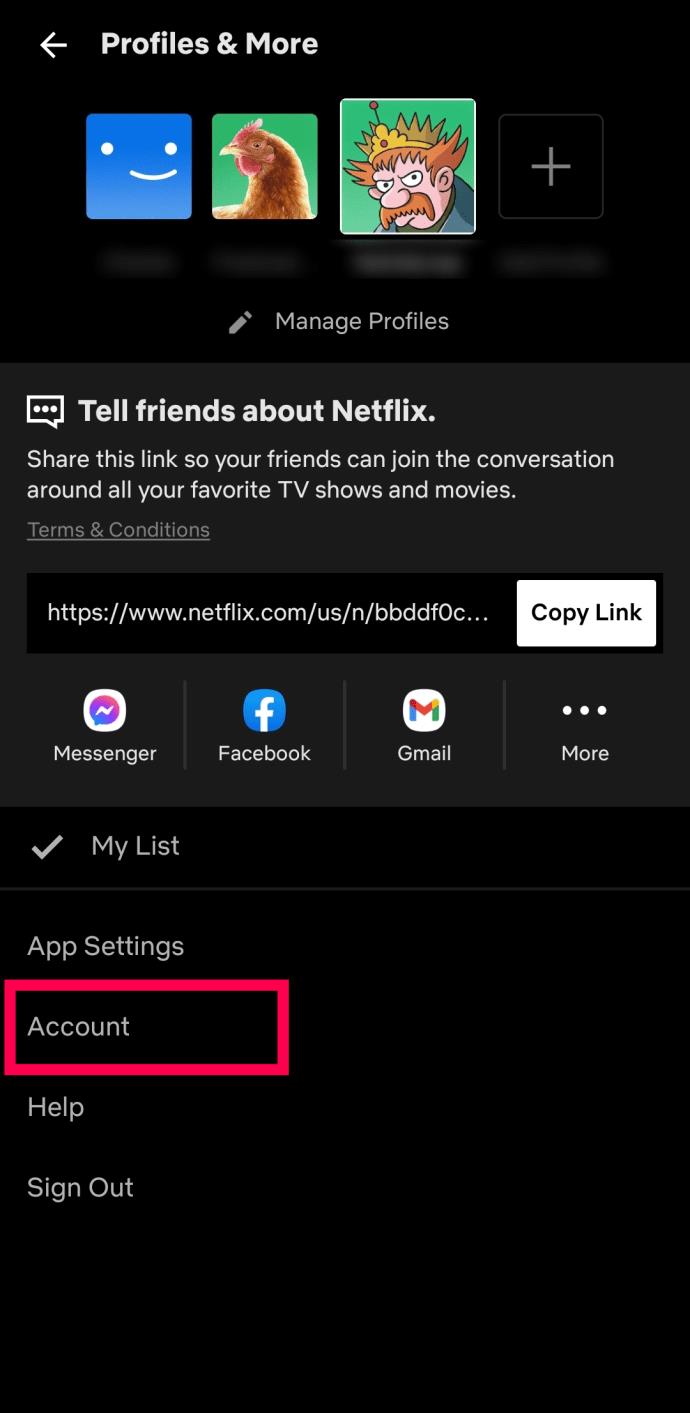
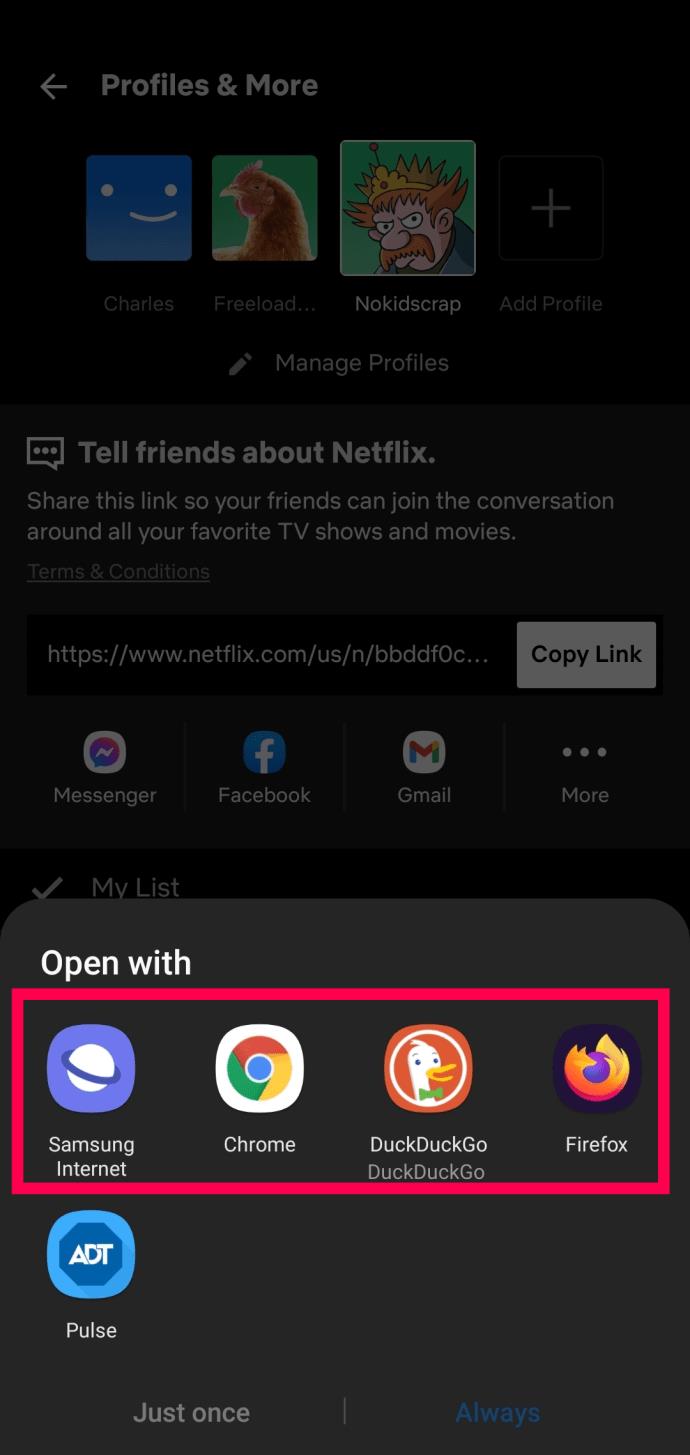
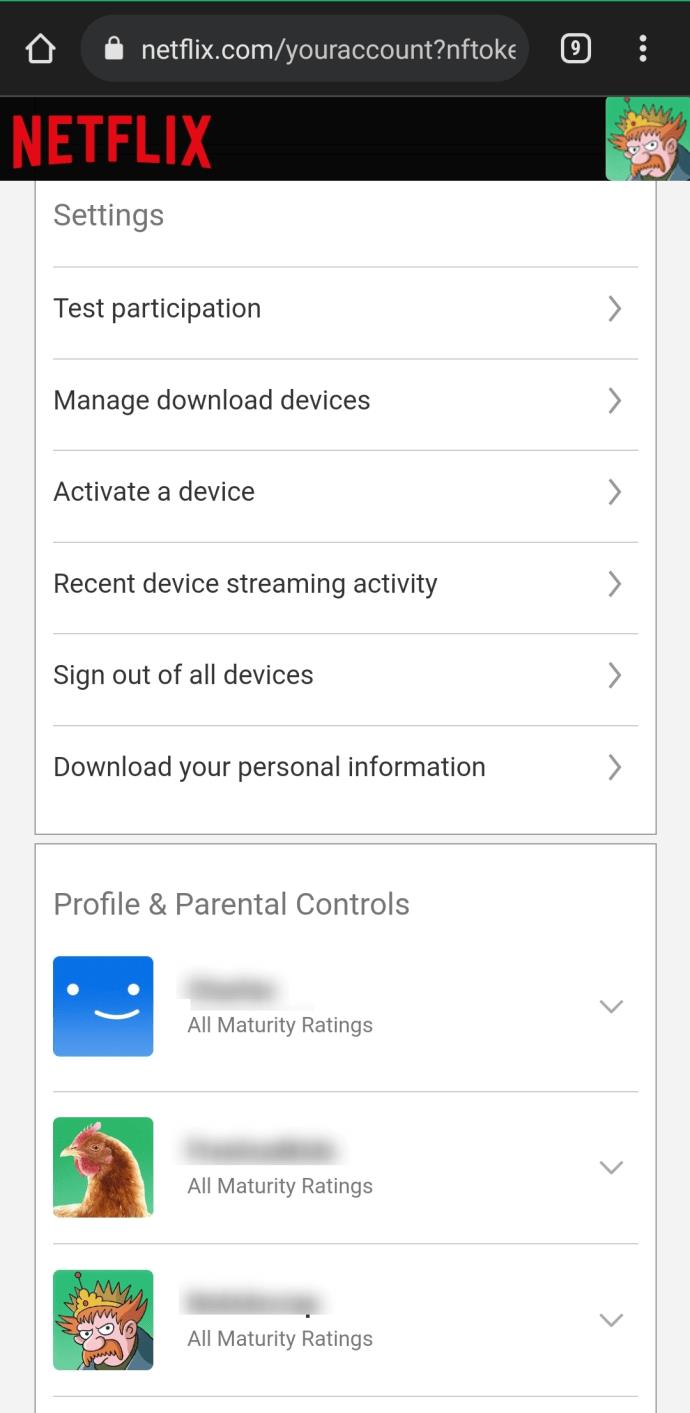
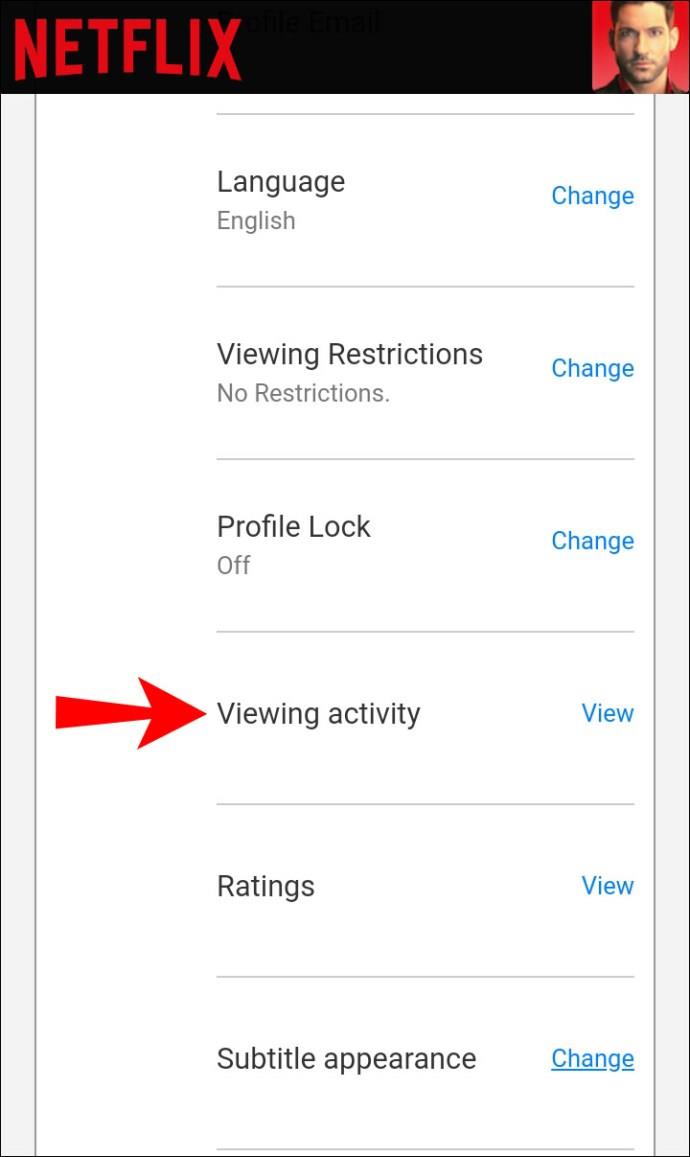


















![Cara Mengurus Sarikata Pada Disney Plus [Semua Peranti Utama] Cara Mengurus Sarikata Pada Disney Plus [Semua Peranti Utama]](https://img.webtech360.com/resources6/s2/image-9746-0605153623935.jpg)

